首先,你要确保已有快手账号并绑定了手机号码,更重要的是你必须已获取到快手 APP 上的直播权限, 如果目前没有直播权限,请按照如下链接步骤操作: https://www.kuaishou.com/kwai-live/faq#problem-limit
下载快手直播伴侣软件:https://live.kuaishou.com/live-partner目前 PC 客户端只提供 Windows 版本,手机客户端支持 iOS 和 Android 系统。下载后双击文件,点击安装
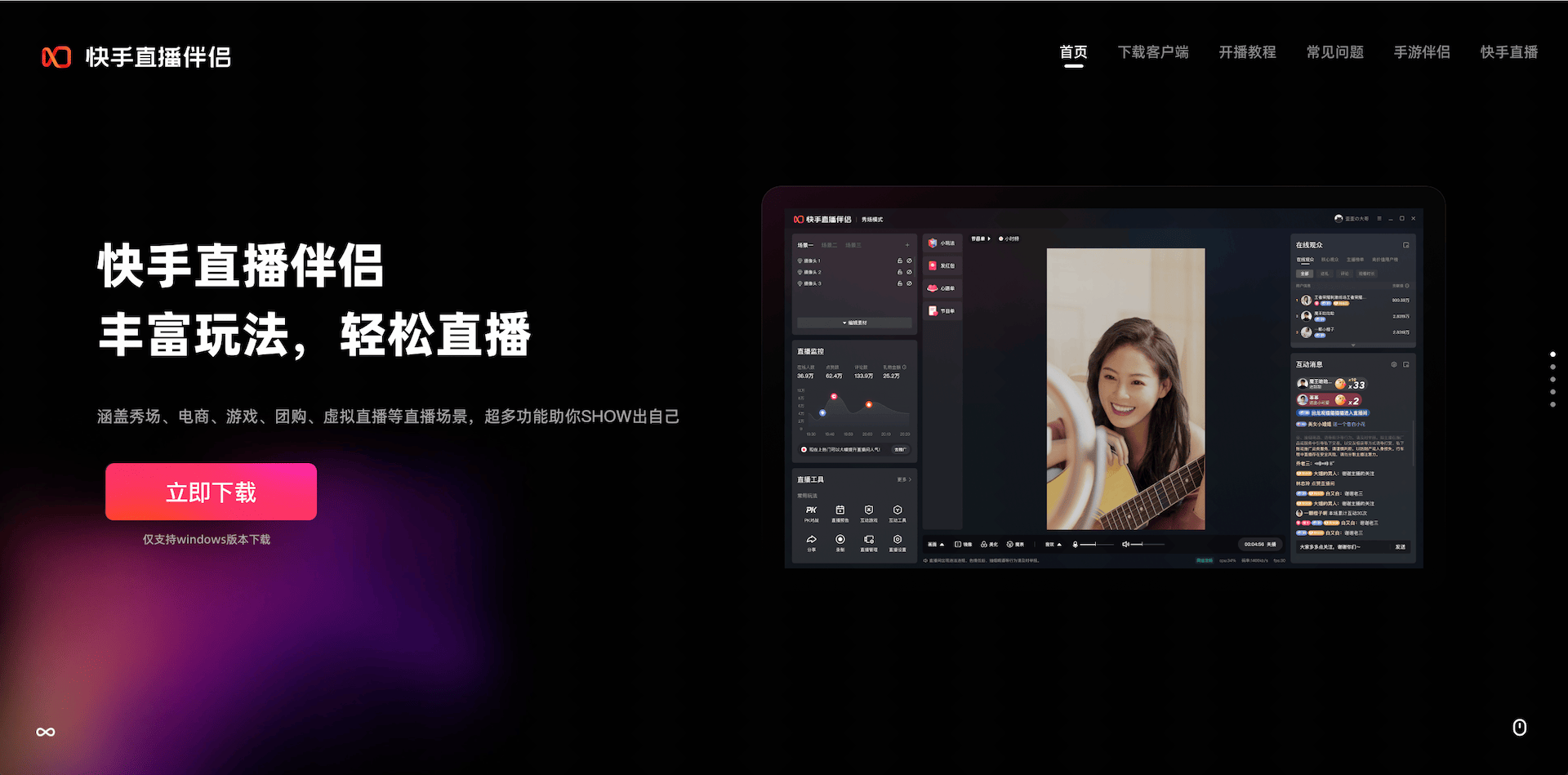
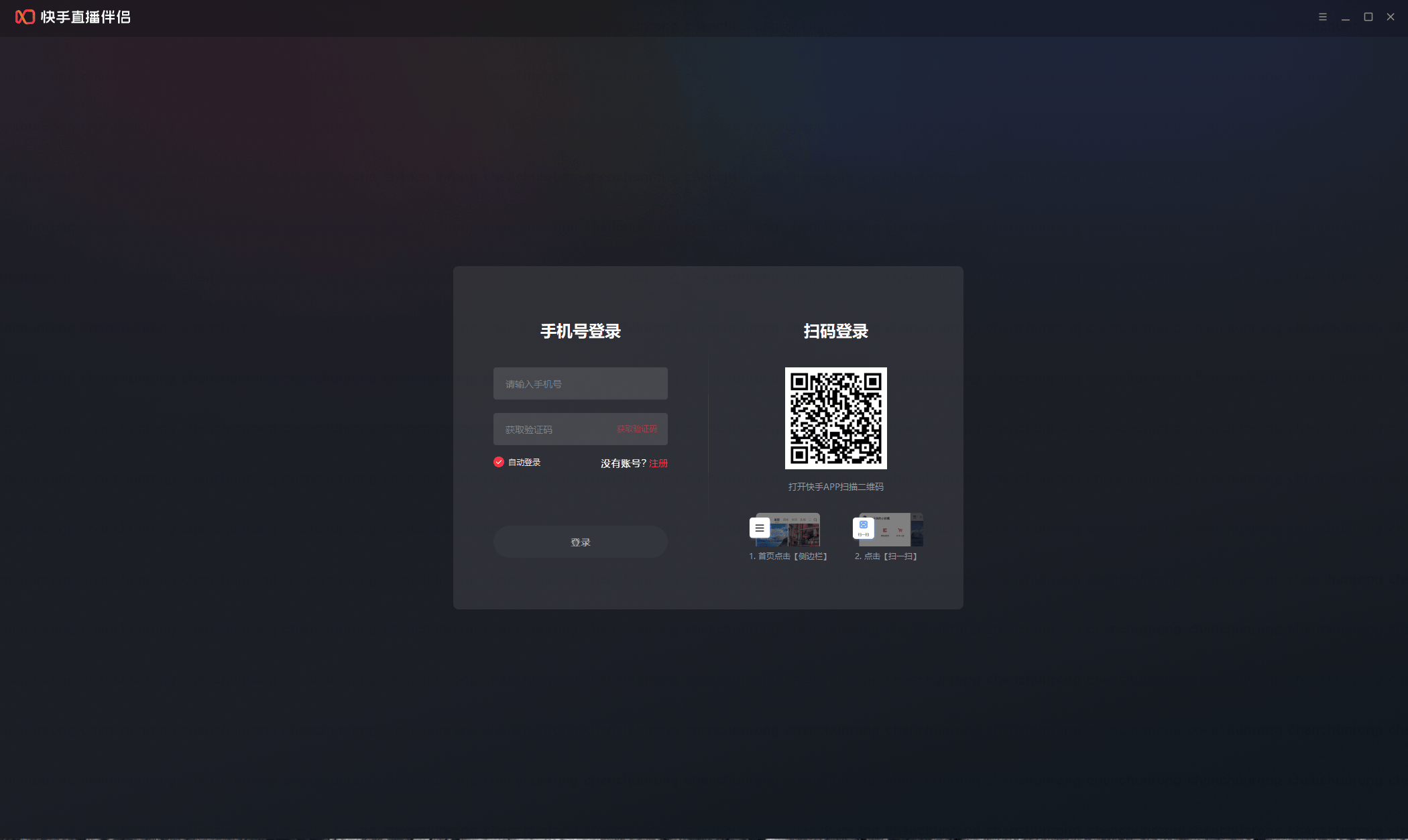
选择手机号登录或快手 APP 扫码或者方式,并完成操作
有三种模式可供选择:秀场模式、电商模式、游戏模式
注意: 开播后不可修改!
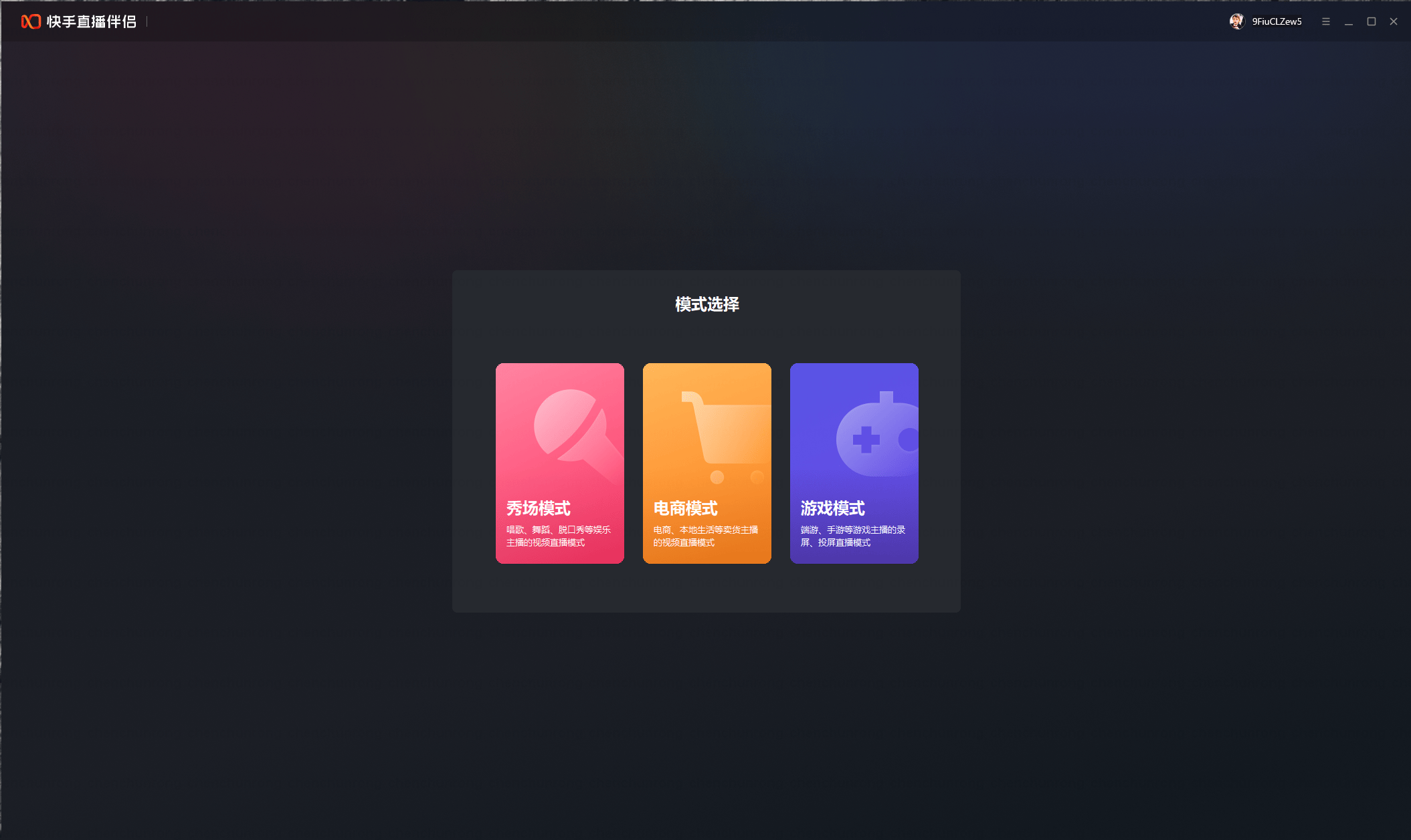
唱歌、舞蹈、脱口秀等娱乐主播的视频直播模式。
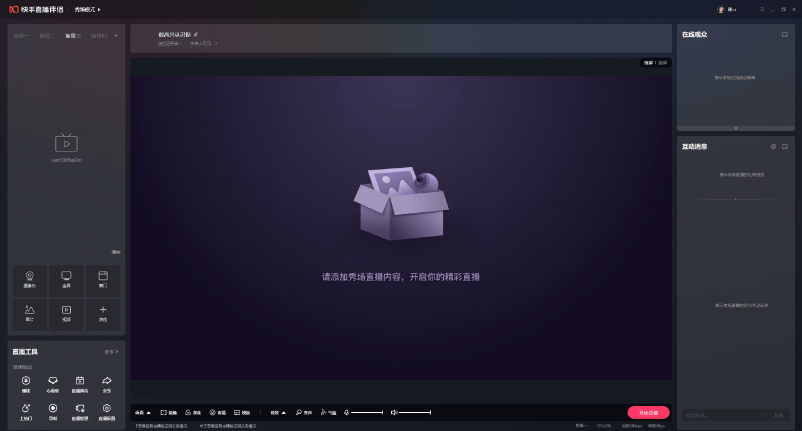
电商、本地生活等卖货主播的视频直播模式。
直播卖货 (小黄车):了解更多电商知识可前往https://university.kwaixiaodian.com/kwamaihishop/index
推广任务 (小铃铛):
直播团购 :详细使用说明见商品分销 SOP(对外)
游戏合伙人 (小钥匙):
直播招聘 :详细使用说明见快手 PC 直播伴侣-招聘直播间操作手册
( Tips:每场直播只能选择一种直播服务 )
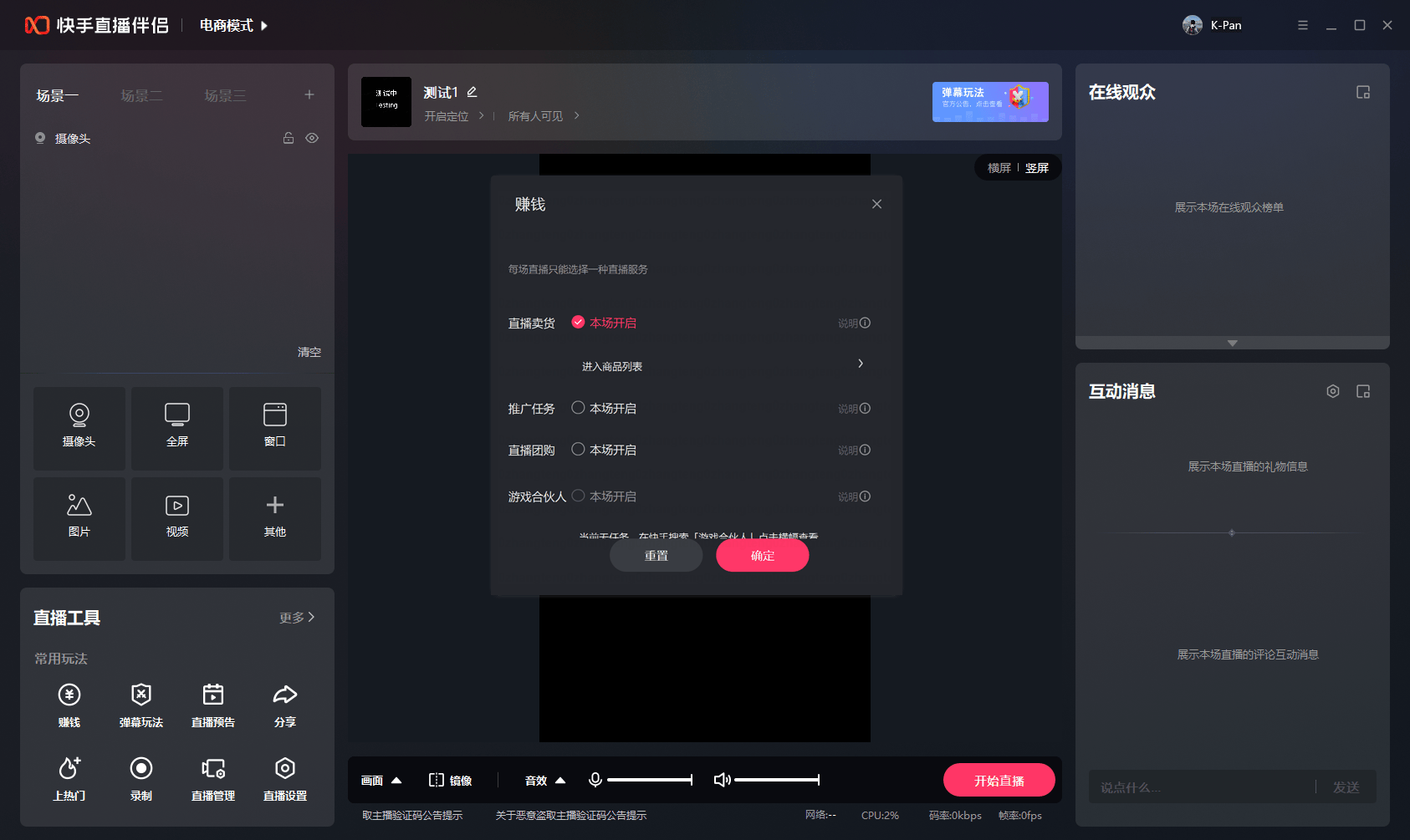
端游、手游等游戏主播的录屏、投屏直播模式。,可以选择端游、单机游戏、手机游戏。
右上角可以输入游戏名称进行选择。
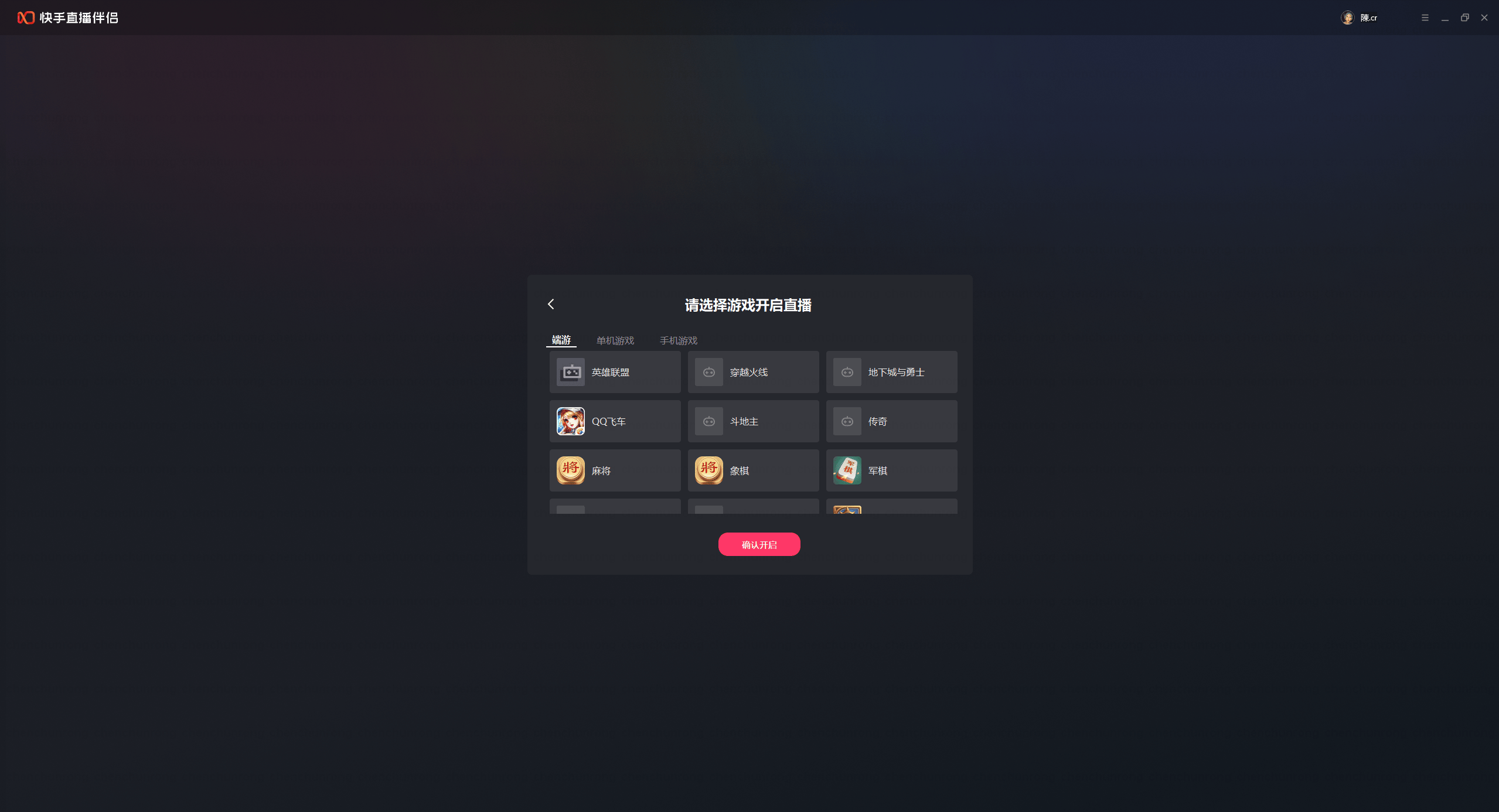
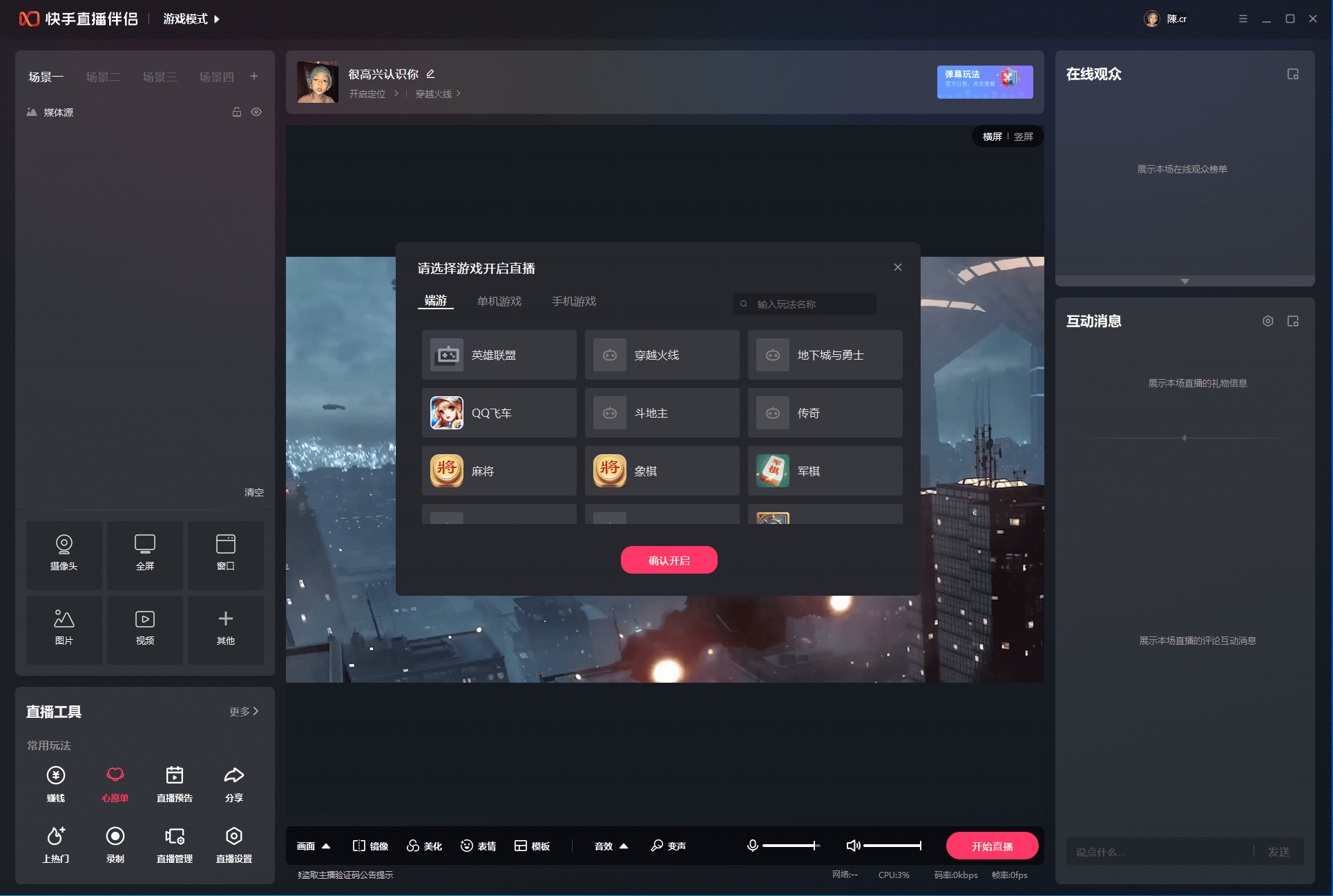
开播前
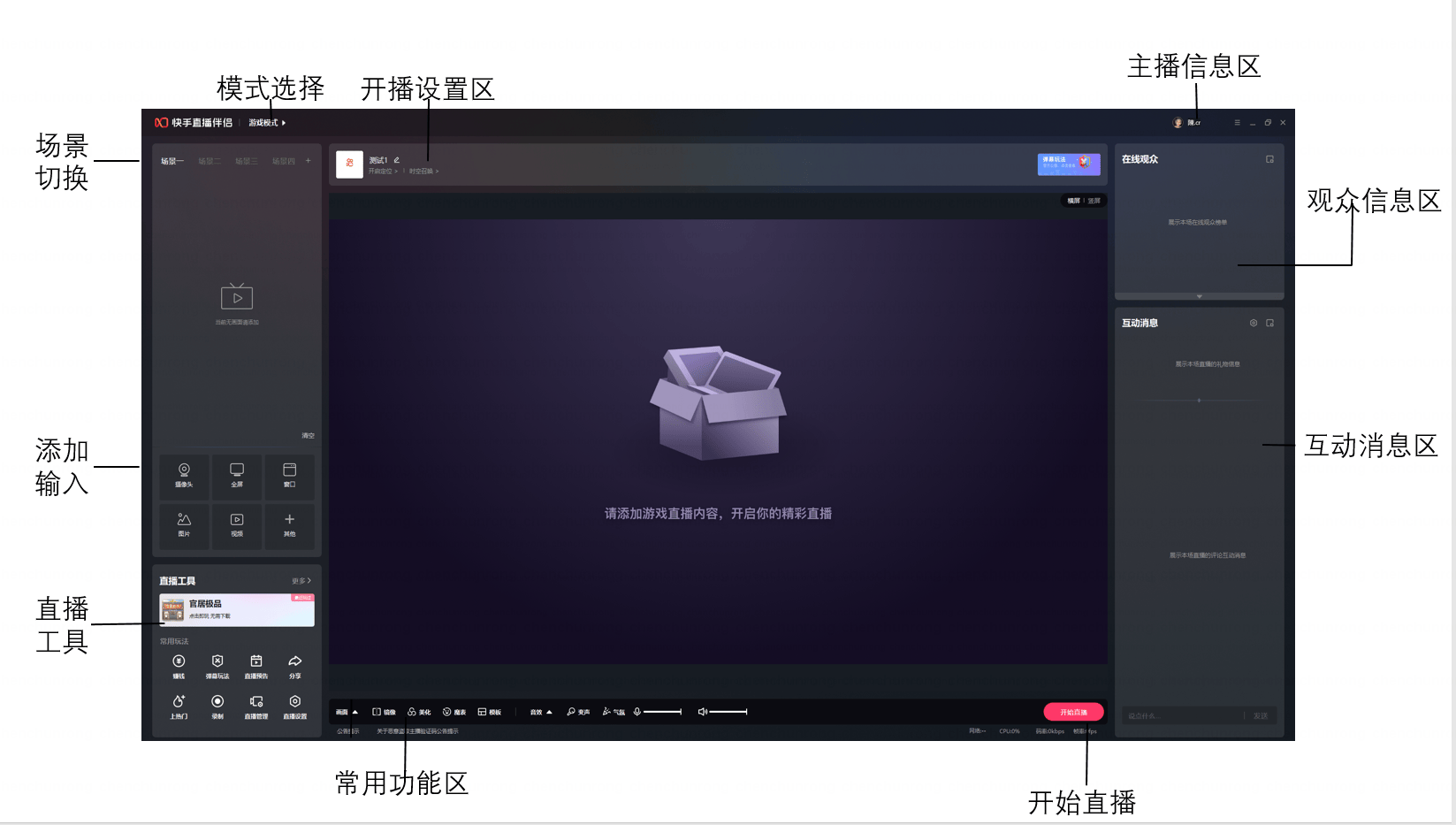
开播后
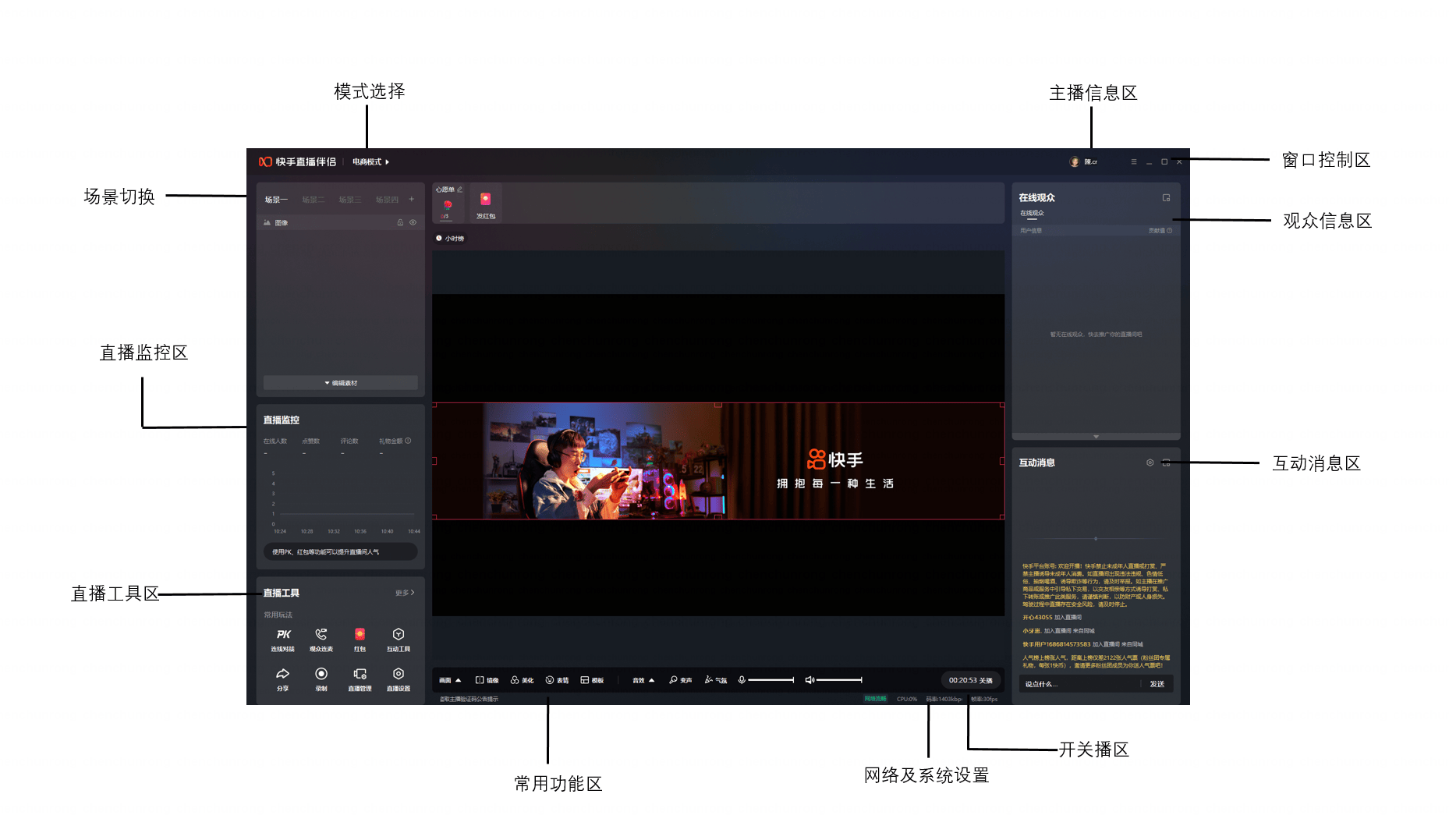
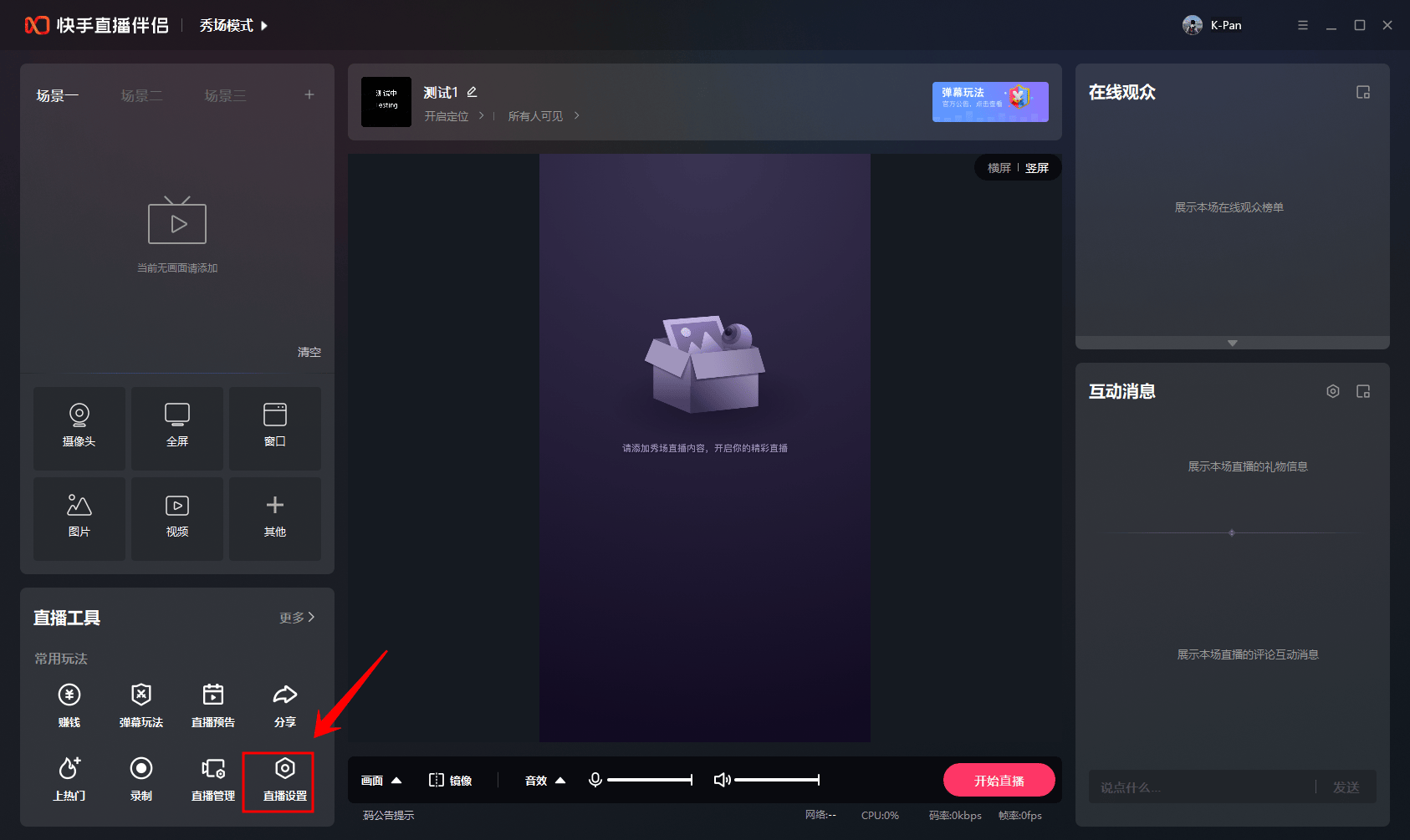
点击设置可以进入直播相关设置页面,在直播设置面版可以设置:
画幅与画质、声音、快捷键、房间管理、录制设置、高级设置
画幅与画质
默认画幅 16:9,平板投屏直播可选择 4:3
( Tips:这里的画幅和外面设置的横竖屏没有关系,平板开播才会用到 )
网络可以选择智能推荐,也可以自定义视频设置,网络好的推荐选择超清选项
( Tips:码率并不是越高越好,高码率对网络要求更高 )
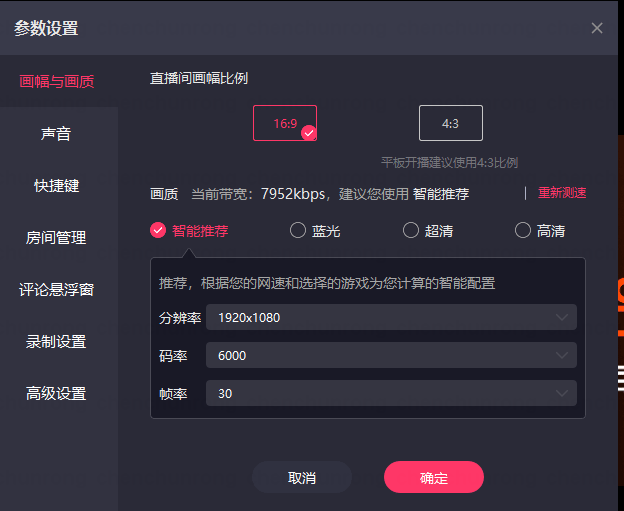
声音设置
通常情况下麦克风和系统声音默认即可,直播伴侣会读取电脑系统的声音设置
( Tips:电脑的输出对应伴侣的系统声音;输入对应麦克风 )
麦克风声音增强: 可以增大音量
麦克风回声消除: 可以消除在连线时候由于使用音响将声音外放,导致音响的声音又被麦克风采集,出现的回音问题
麦克风采集降噪: 可以消除嘈杂环境的噪音
麦克风立体声: 可以在使用声卡等专业设备时候打
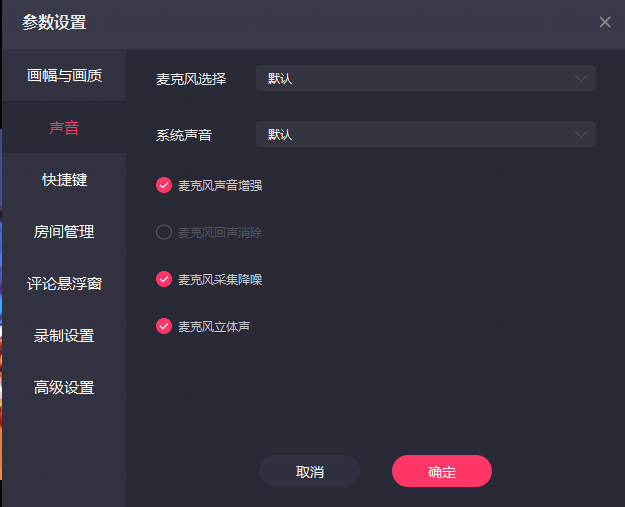
快捷键
可以自定义设置软件的快捷键( Tips:全屏游戏直播时候使用比较方便,注意需要手动开启快捷键才生效 )
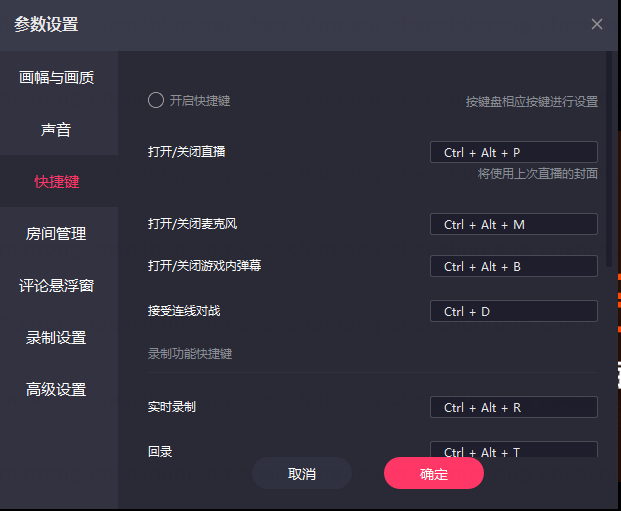
房间管理
可以进行直播间观众踢人、添加黑名单、设置管理员
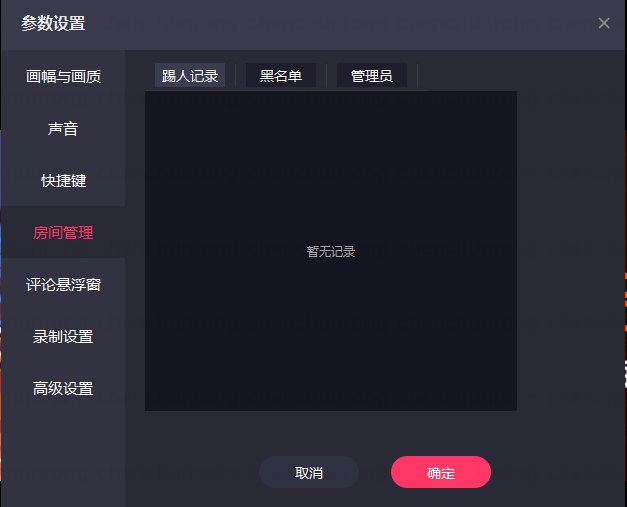
评论悬浮窗设置
可以进行直播间消息展示、礼物消息、礼物特效、敏感词、基础设置。
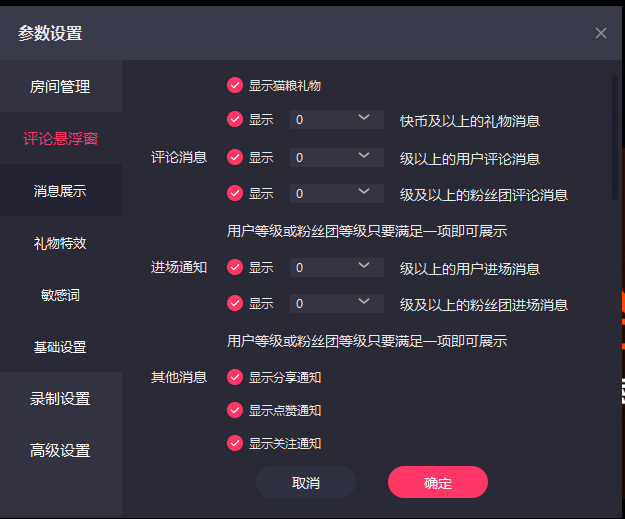
录制设置
保存路径: 可以修改录像保存路径
回录时长: 可以修改回录时长( Tips:在直播工具-其他功能能找到该功能 )
录制格式 :MP4 或 flv
硬解码率控制 :vbr(可变比特率)或 cbr(固定比特率)
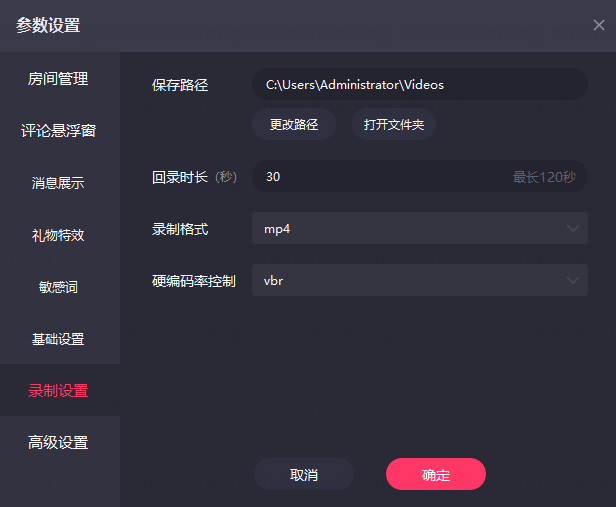
高级设置
关闭 Win7 Aero 效果: Win7 系统建议选择,其它系统默认打开,无影响
开启硬编: 建议打开,可以极大降低电脑负载,
声画同步: 仅在声画不对位情况下再手动调节( Tips: 单位 ms,调节范围 ±300ms )
手动调节麦克风增益: 仅在选择麦克风增强后声音还小的情况下,手动增加音量( Tips:调节范围 0-40db )
麦克风监听: 仅在未开播状态下使用,用来检测麦克风是否有声音和声音的大小( Tips:开播之后不能使用,会产生回音 )
音频检测设备: 配合上面的麦克风监听使用,选择监听的输出设备
游戏防窥屏延迟: 可设置直播延迟时间( Tips:开启后无法使用连麦、PK、投票等实时互动功能 )
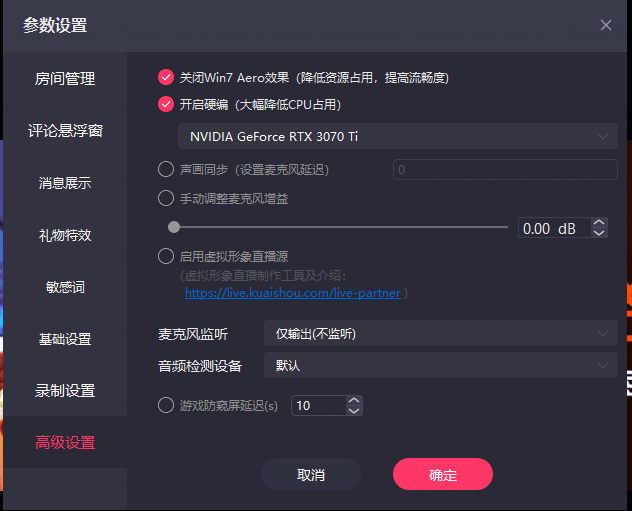
点击下方想要添加的画面类型
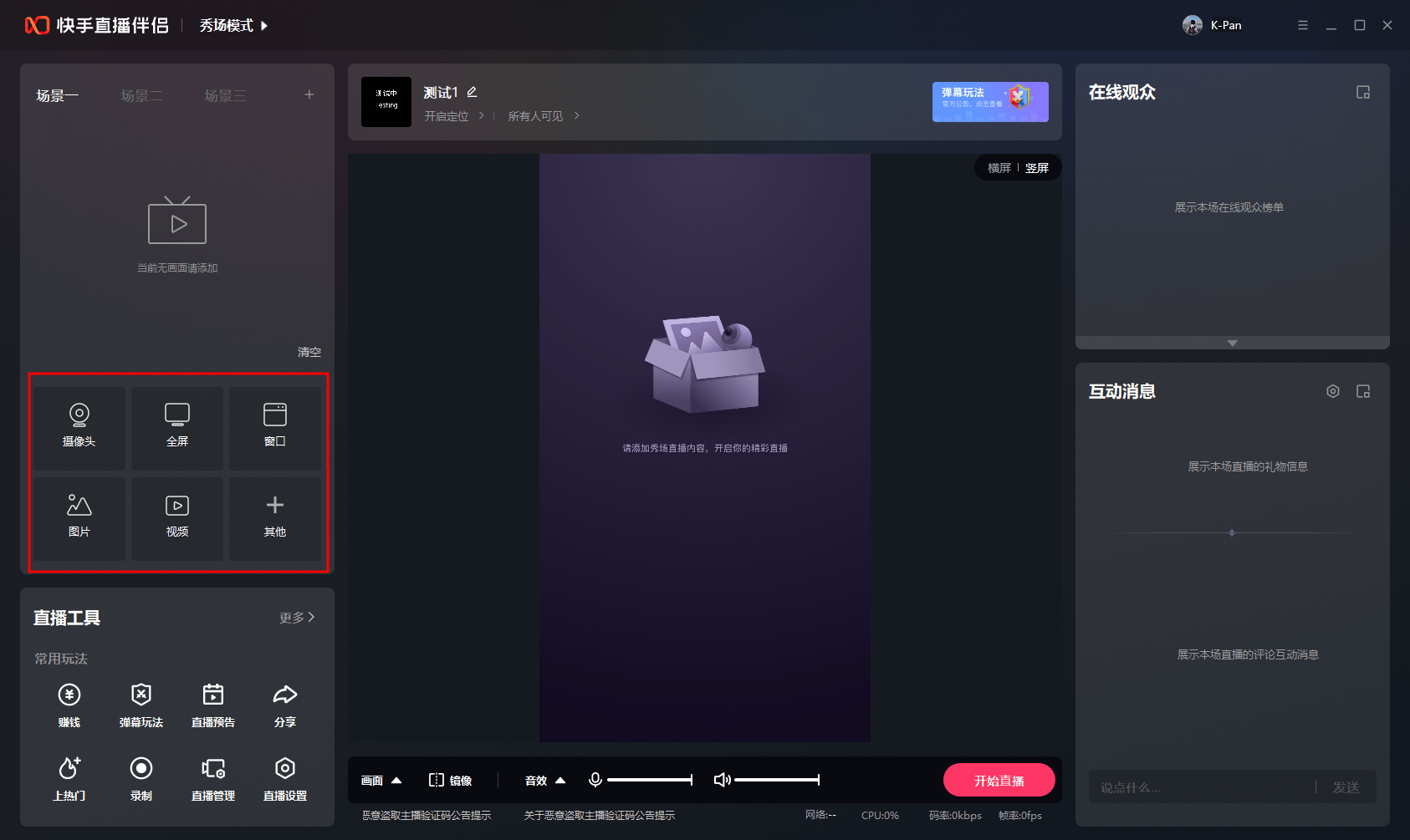
开播后需要点击编辑素材,即可展示添加画面源窗口
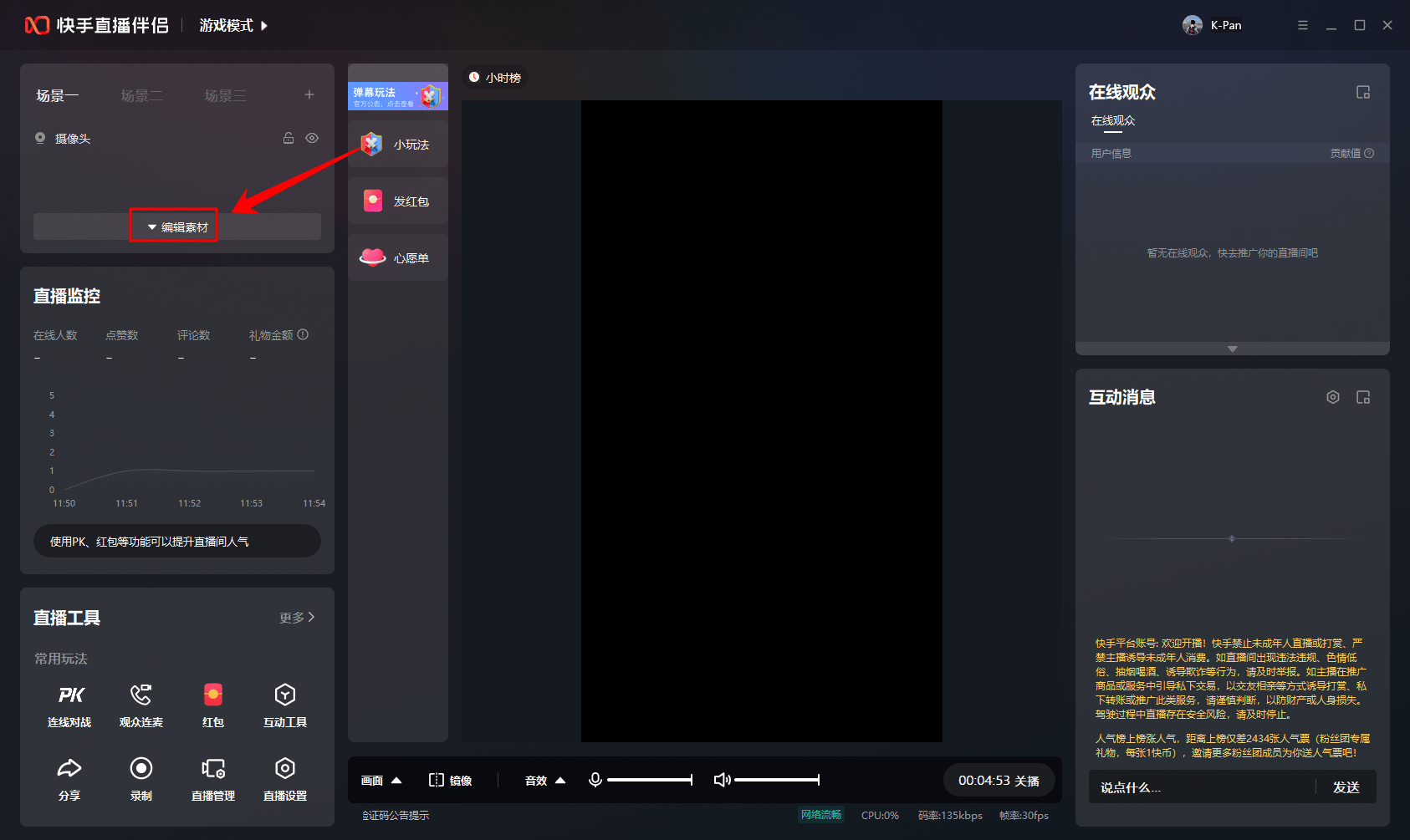
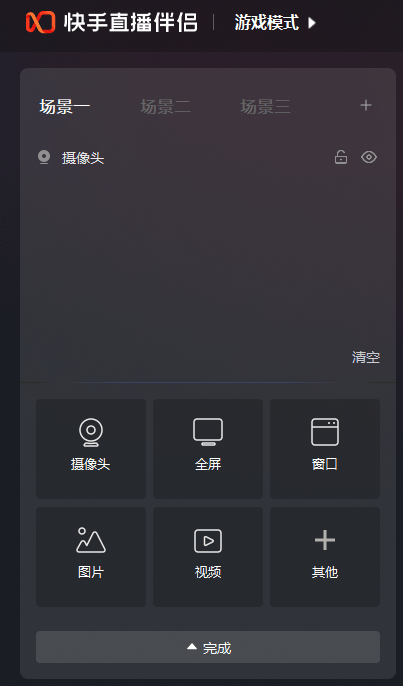
点击画面来源,点击添加摄像头,选择对应的摄像头型号,使用摄像机拍摄的选择对应的采集卡型号;
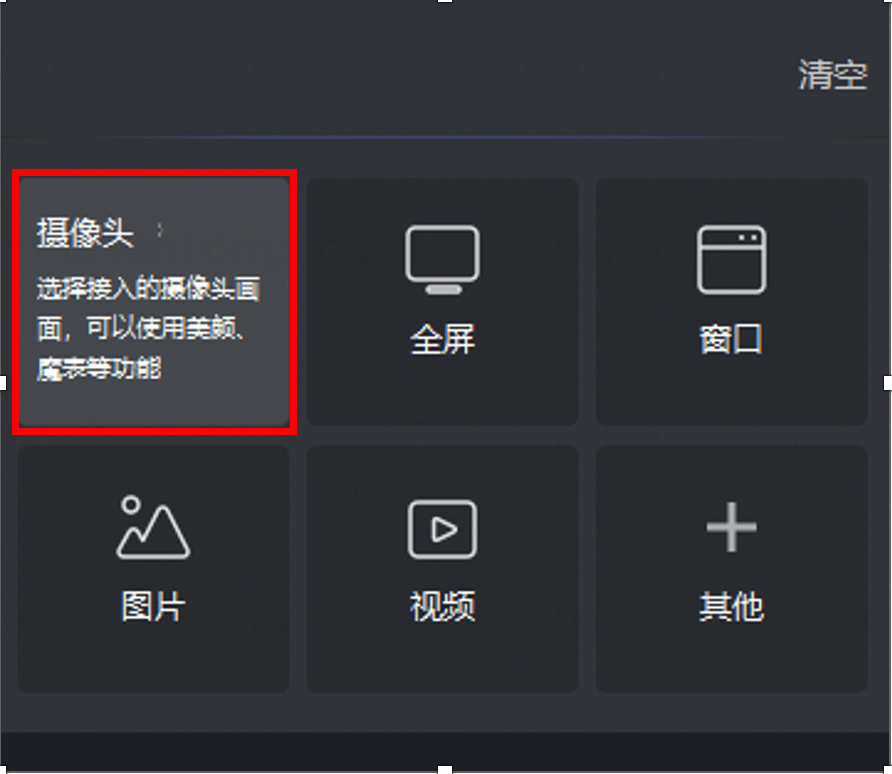
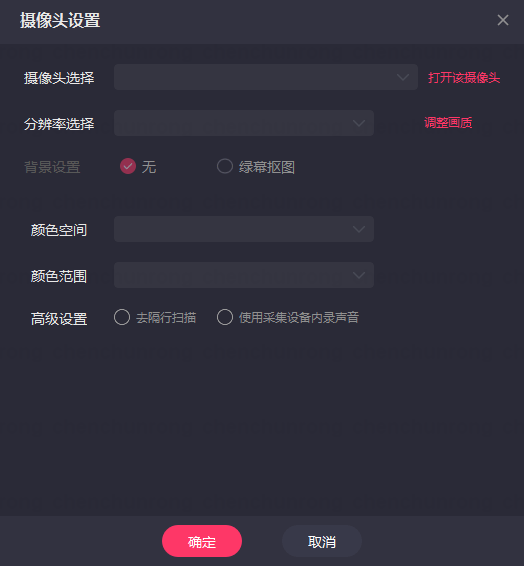
绿幕抠像
点击抠除背景色,选择需要抠除的背景色
相似度: 需要抠除的图像颜色与目标颜色相似度
平滑度: 需要抠除的图像颜色与目标颜色相似度
透明度: 整体透明关系
去反光: 调节因为绿色反光造成的抠像变绿的绿色溢出
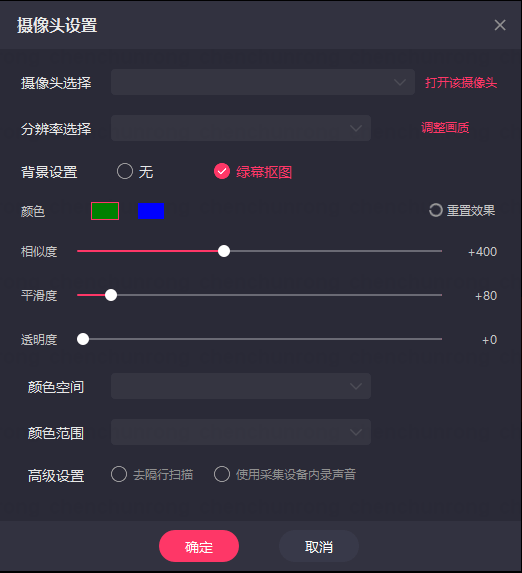
颜色空间: 不确定的默认即可
颜色范围: 不确定的默认即可
高级设置: 去隔行扫描可针对 i 制设备拍摄的隔行扫描画面进行去场处理;使用采集设备内录声音可解决部分采集卡会输出 2 路声音到直播伴侣产生重音的问题( Tips:非专业人士不要开启 )
点击画面来源,点击全屏,通过捕获整个显示器画面作为输入来源
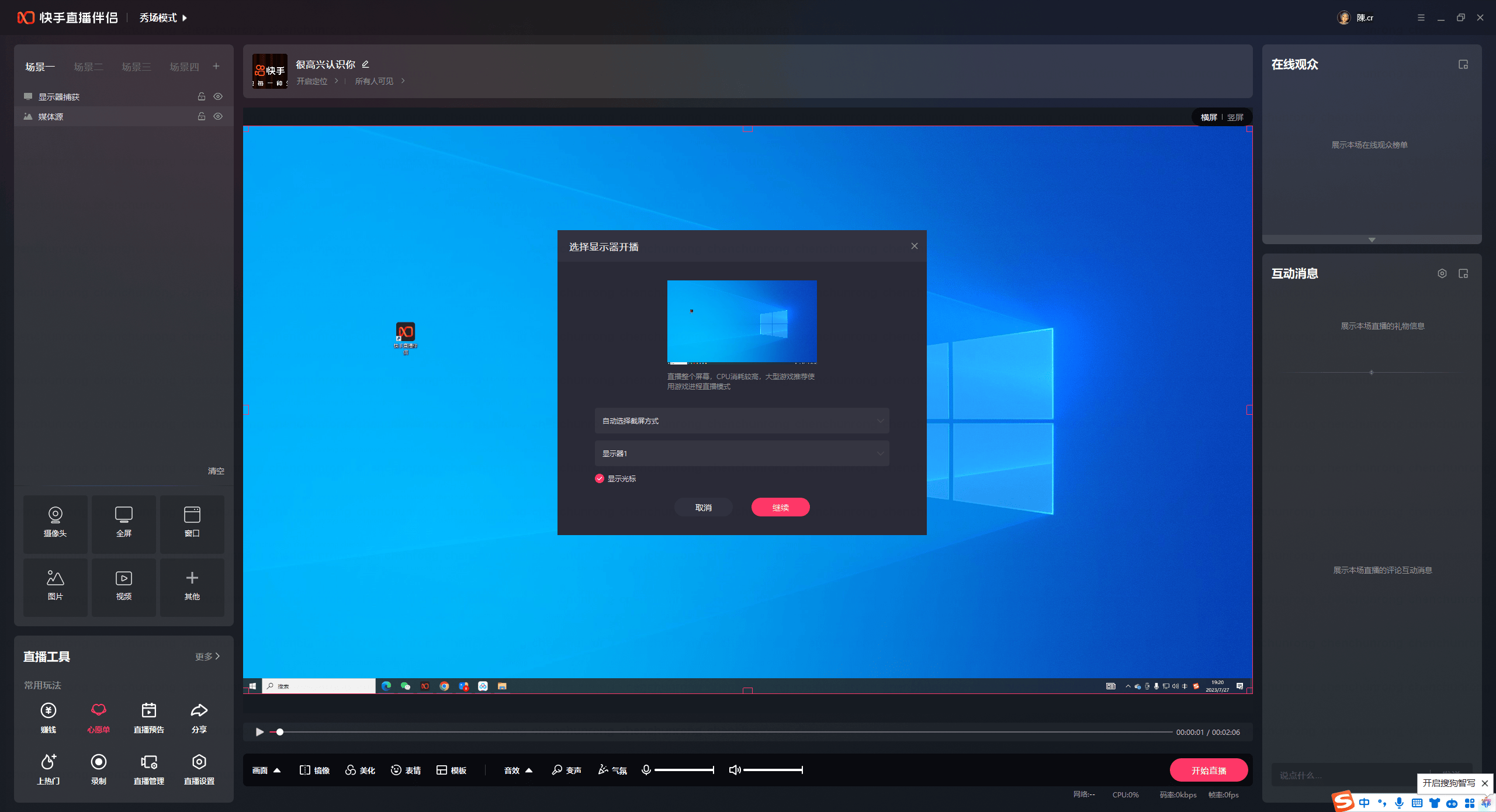
选择显示器开播,自动选择截屏方式,选择显示器开播,默认显示器 1
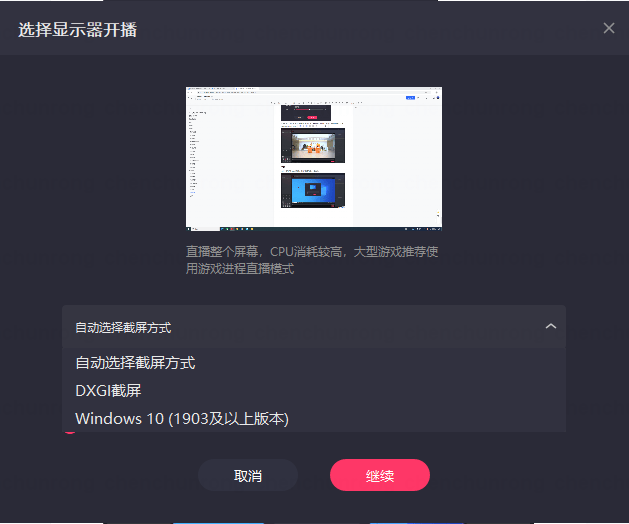
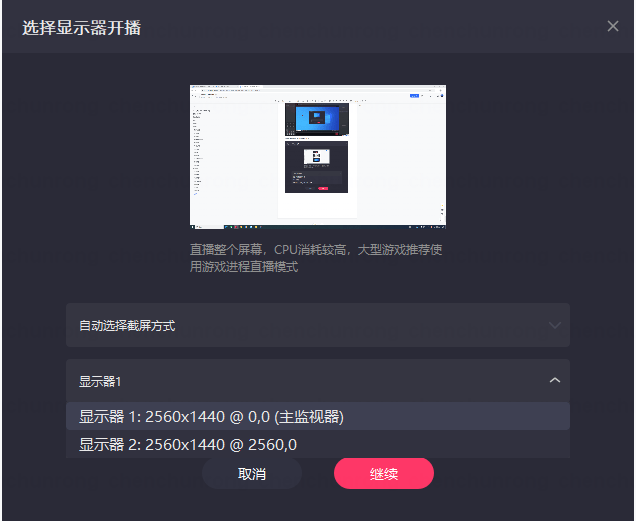
点击画面来源,点击窗口。( Tips:重 )
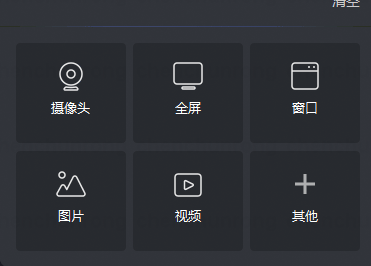
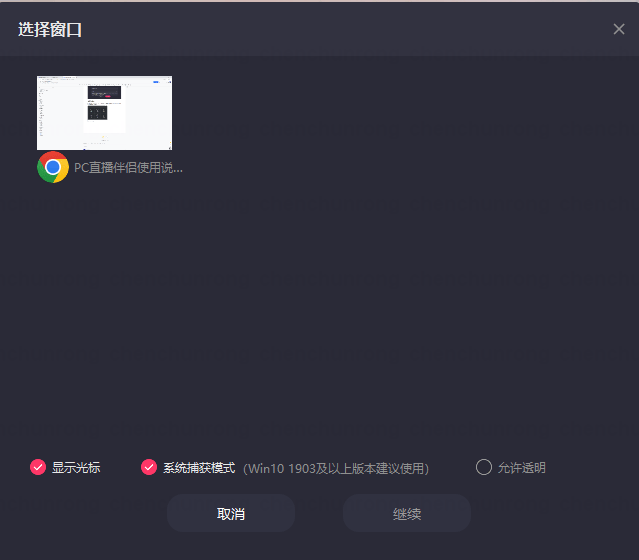
点击添加图片( Tips:文件大小不要超过 10M )
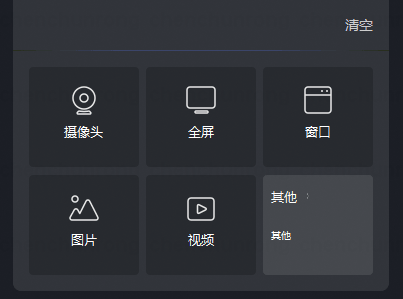
点击添加视频,出现对话框
选择视频: 选择本地播放的视频,支持横屏和竖屏。
播放设置: 可以设置循环播放,如果视频声音可以手动去控制视频源的声音大小
高级音频属性设置: 可以设置监听功能,视频选择单声道或者是双声道,还可以手动调节左右声道
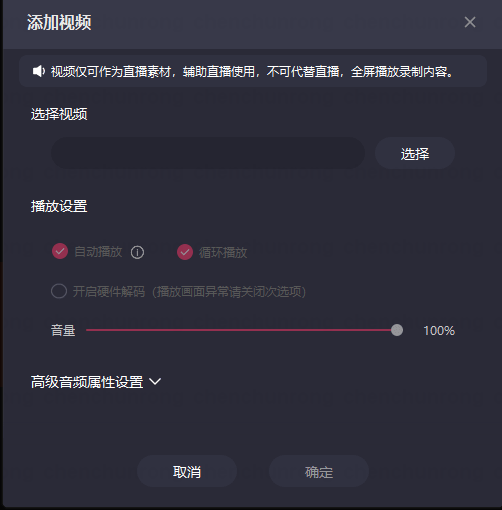
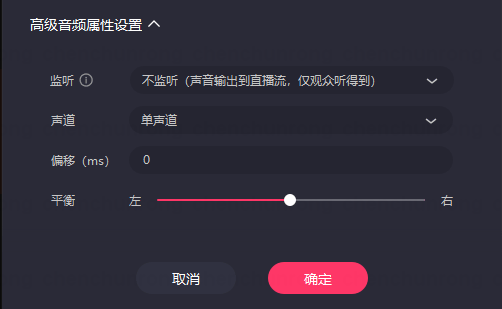
添加完成后,在预览窗口单击画面,出现红框,在预览窗口的下方会出现进度条和播放/暂停键,选择循环播放后,视频会一直播放,未勾选视频播放结束会暂停,回到开头。
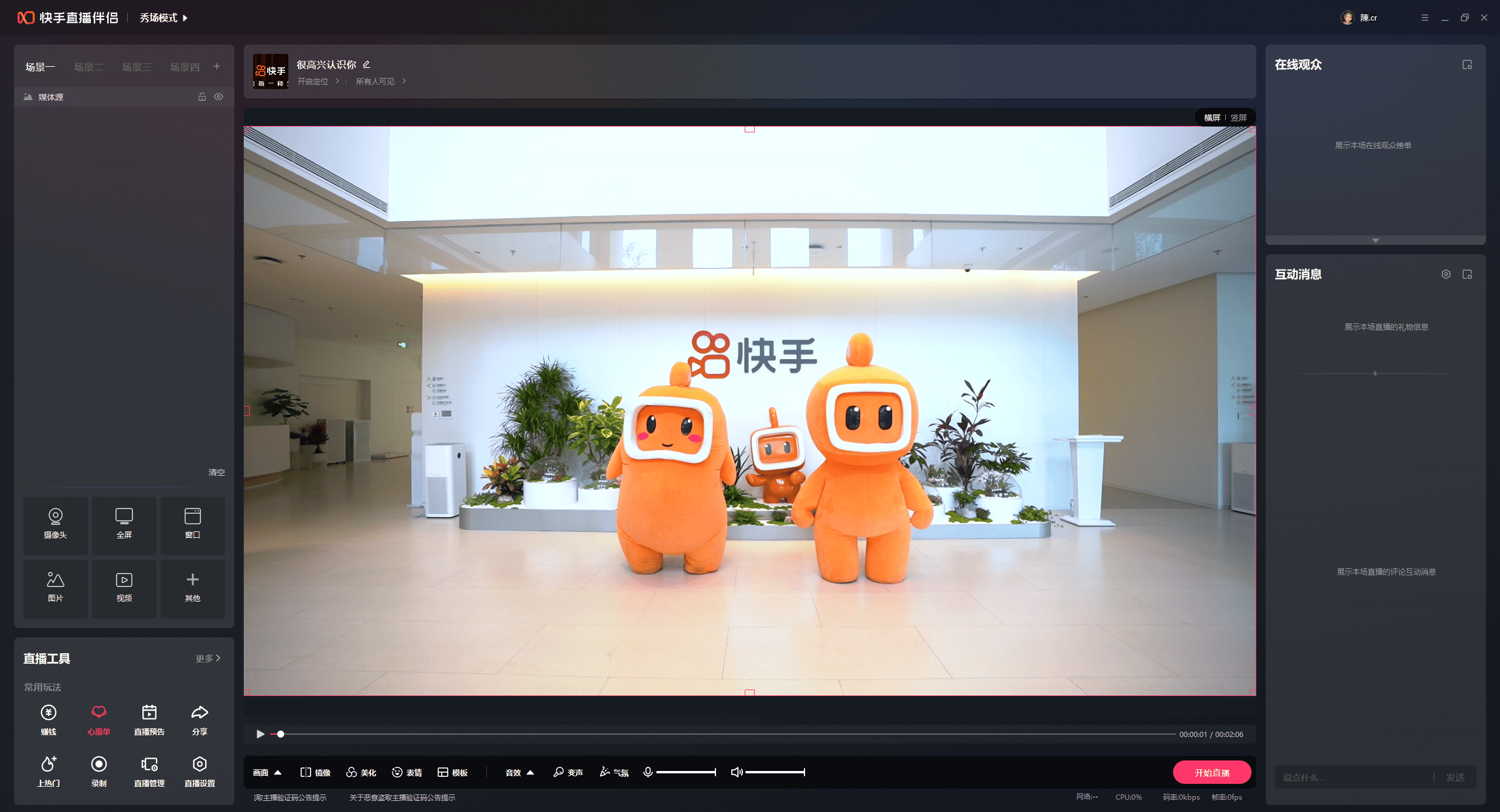
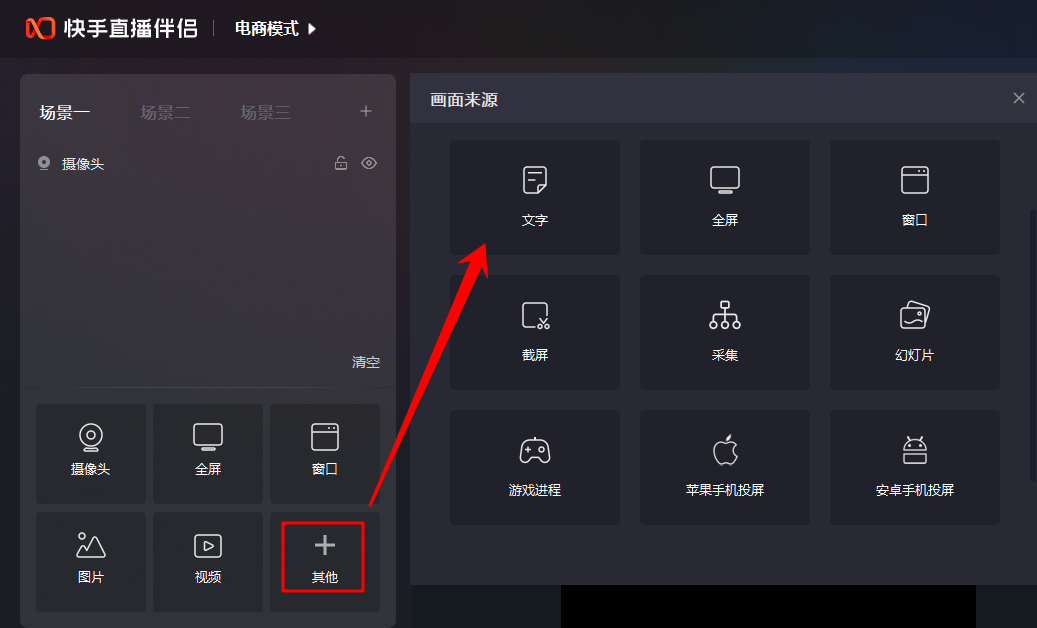
添加文字
点击其他,点击文字,通过添加文字移动至合适位置进行直播说明和链接引导( Tips:可以对文字进行字体类型和颜色选择 )
高级设置:背景可以给文字选择背景颜色,描边可以增减文字边缘的颜色和阴影,滚动速度可以设置文字滚动。
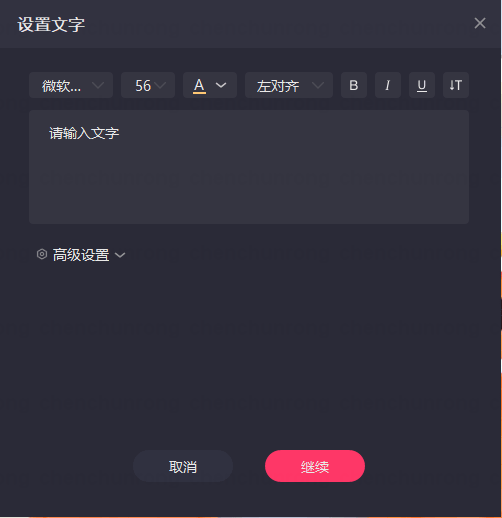
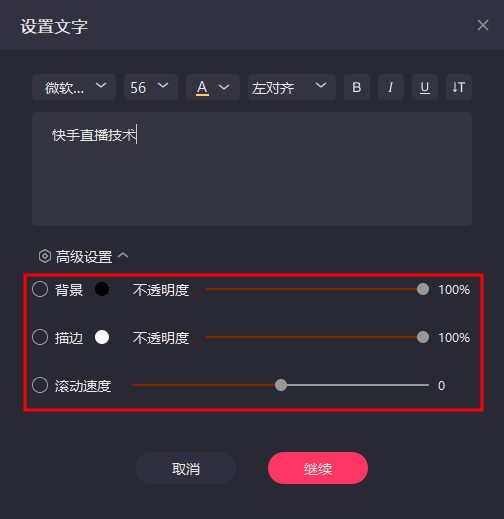
添加截屏
点击其他,点击截屏,自定义截取屏幕上的某块区域作为直播输入来源
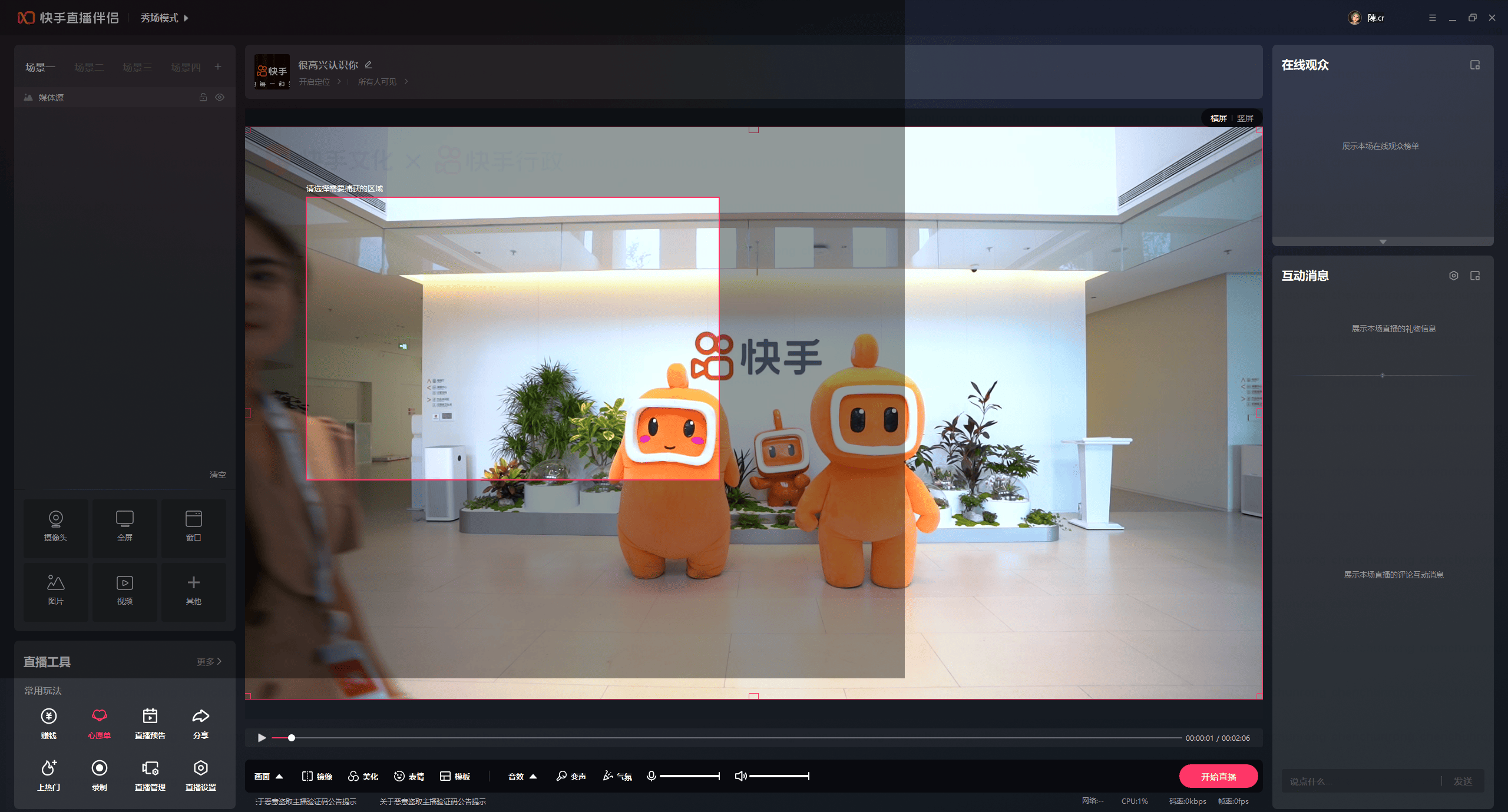
添加采集设置
采集和摄像头方式一样,区别是采集的源不添加美颜,适合采集游戏画面使用。
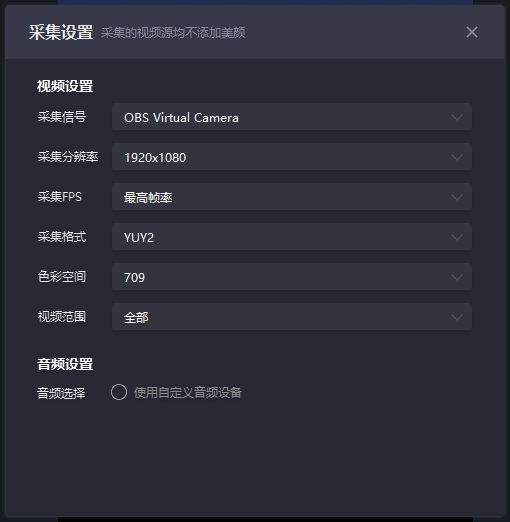
添加幻灯片
点击其他,点击幻灯片( Tips:把需要轮播的照片按想要的顺序放在一个文件夹内,在伴侣中选择转场动画和播放速度可进行幻灯片照片轮播 )
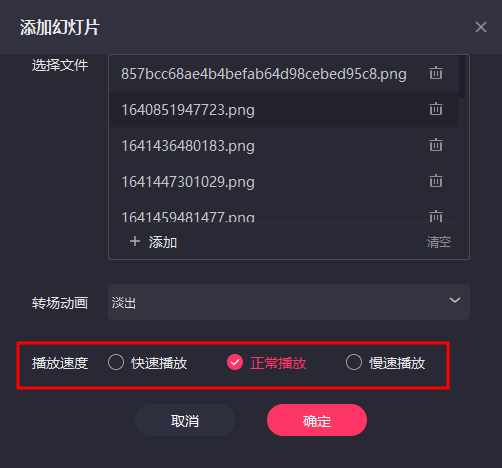
添加游戏进程
点击画面来源,点击游戏进程,弹出游戏选择框,快手直播伴侣会自动识别你已经安装并打开过的游戏。双击可以启动未打开的游戏或者将已经打开的游戏添加至直播窗口,此时将游戏放到全屏,直播伴侣便可直接读取游戏页面到已添加的窗。( Tips:直播游戏时,推荐优先使用游戏进程捕获;游戏进程也可以捕获播放器进程,可以使用该功能播视频 )
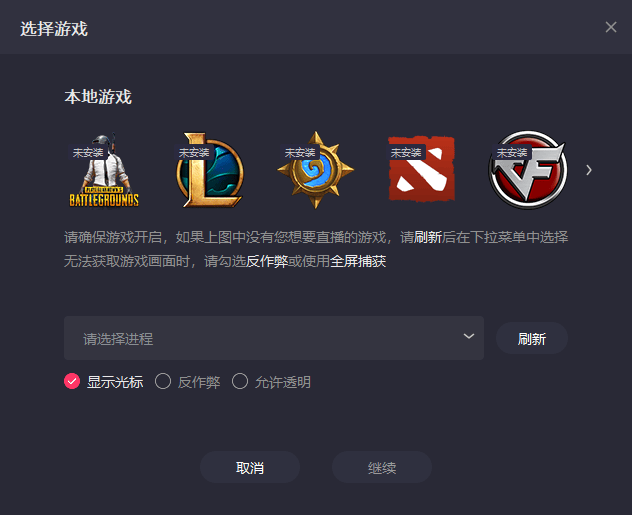
添加苹果手机投屏
点击画面来源,点击苹果手机投屏。
连线投屏: 连接苹果数据线,选择信任此电脑后可在伴侣上看到手机画面。
无线投屏: 前提需要电脑和手机画面在同一局域网络下,打开手机控制中心,点击屏幕镜像,选择“快手直播伴侣”完成投屏。
( Tips:正常情况下手机投屏画面是竖屏,进入游戏后投屏画面后会自动转换为横屏画面;如果连线投屏未投屏成功,可尝试插拔手机的方式再试一次。无线投屏打开屏幕镜像未看到“快手直播伴侣”,请检查电脑网络和手机网络是否是在同一局域网 )
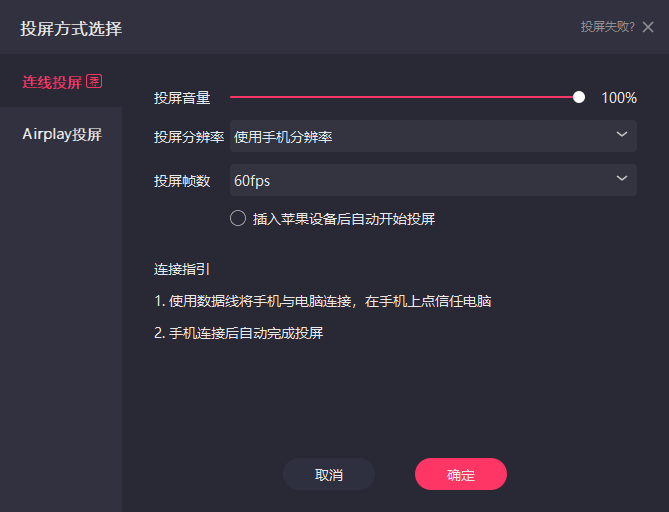
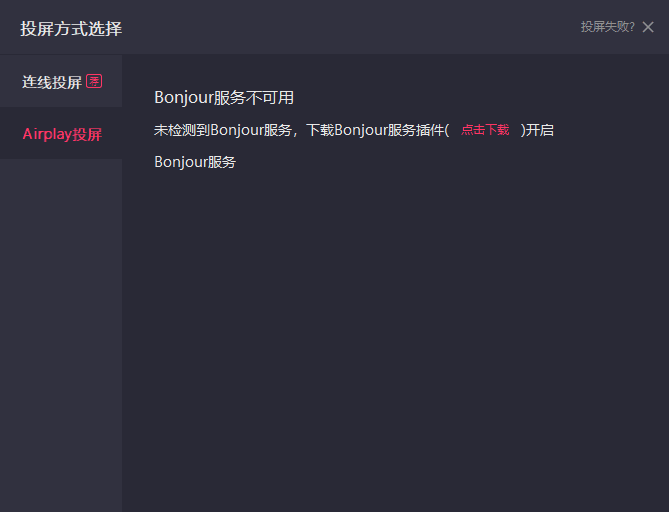
添加安卓手机投屏
连线投屏: 连接安卓手机数据线,按照手机弹窗提示下载“手机快手直播伴侣”,重新插拔手机后根据提示选择立即开始投屏。
无线投屏: 前提是手机和电脑在同一局域网,打开手机直播伴侣,点击投屏,选择扫码投屏;通过扫描电脑伴侣上的二维码完成投屏。
( Tips:正常情况下手机投屏画面是竖屏,进入游戏后投屏画面后会自动转换为横屏画面;如果连线投屏未投屏成功,可尝试插拔手机的方式再试一次。如无线扫码投屏失败,请检查手机和电脑是否在同一局域网 )
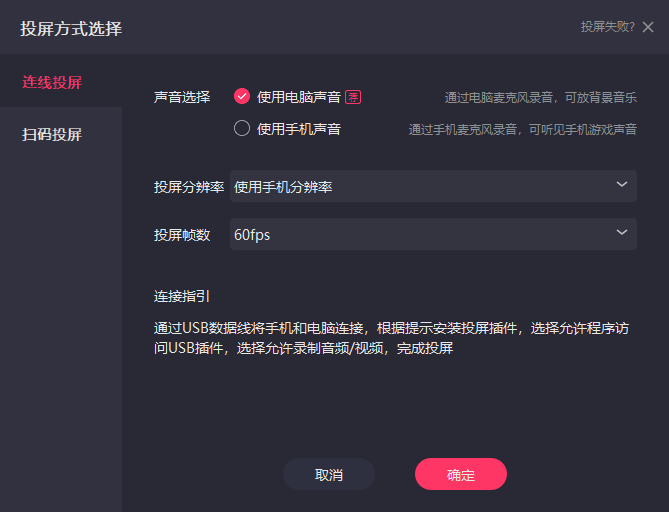
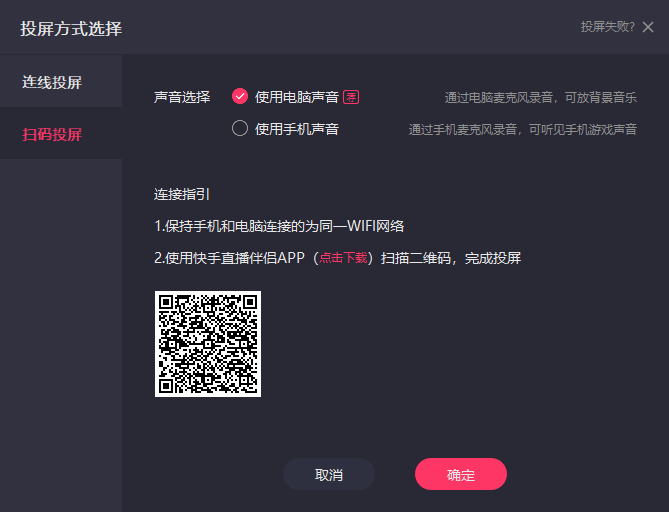
画面添加成功后可以在中央预览区域看到对应的内容,可以点击画面拖动调整画面位置,也可以拖动画面边框调整大小( Tips : 按住 Alt 键拖拽可对画面进行裁剪,按住 Shift 键拖拽可对画面进行非等比缩放 )

右击画面出现操作菜单,可以进行移除、旋转、排序、投屏等操作,点击移出可直接删除此画面;点击变换可以调整画面尺寸、方向;点击排序可以调整画面显示的层级;点击全屏投影可以将直播伴侣的画面输出出去
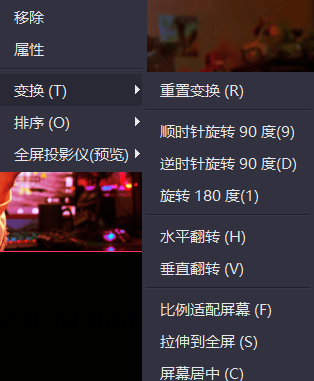
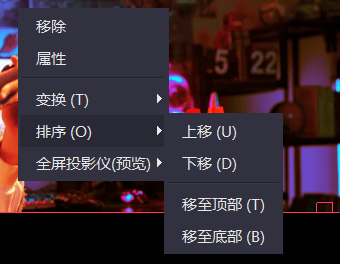
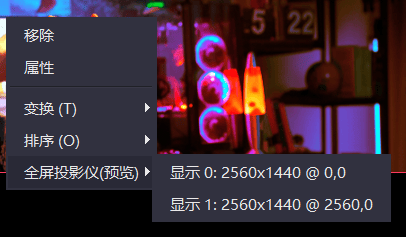
鼠标移动到对应画面列会出现操作图标,可以进行编辑设置、上下移动、删除、锁定、隐藏/显示的操作( Tips:1. 点击设置会弹出该画面的设置面板,画面类型不同,设置项也有所差异 ; 2. 点击上下箭头可对画面进行排序,位于上方的画面会遮盖下方画面 ; 3. 点击删除会删除该画面;4. 点击锁定可以防止在中央预览区误触导致画面移动;5. 隐藏/显示会切换该画面是否显示 )

点击切换到竖屏直播模式
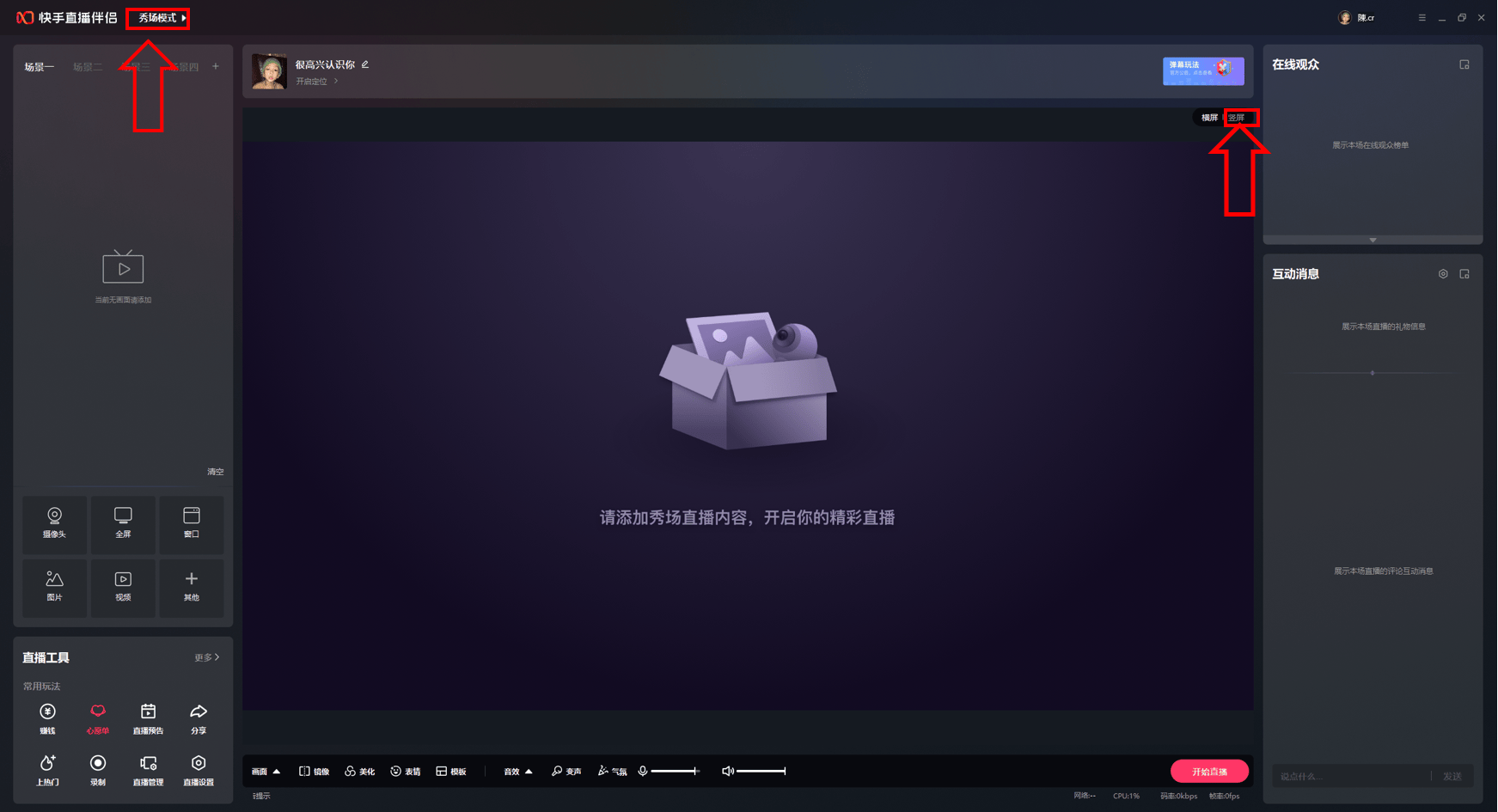
因为是竖屏直播,信号源进入到直播伴侣会变形,所以需要我们将它转换成正确的画面,鼠标左键点击画面出现红框,单击鼠标右键出现选项,找到变换选项,点击重置变换,画面会缩放到适合竖屏的大小。
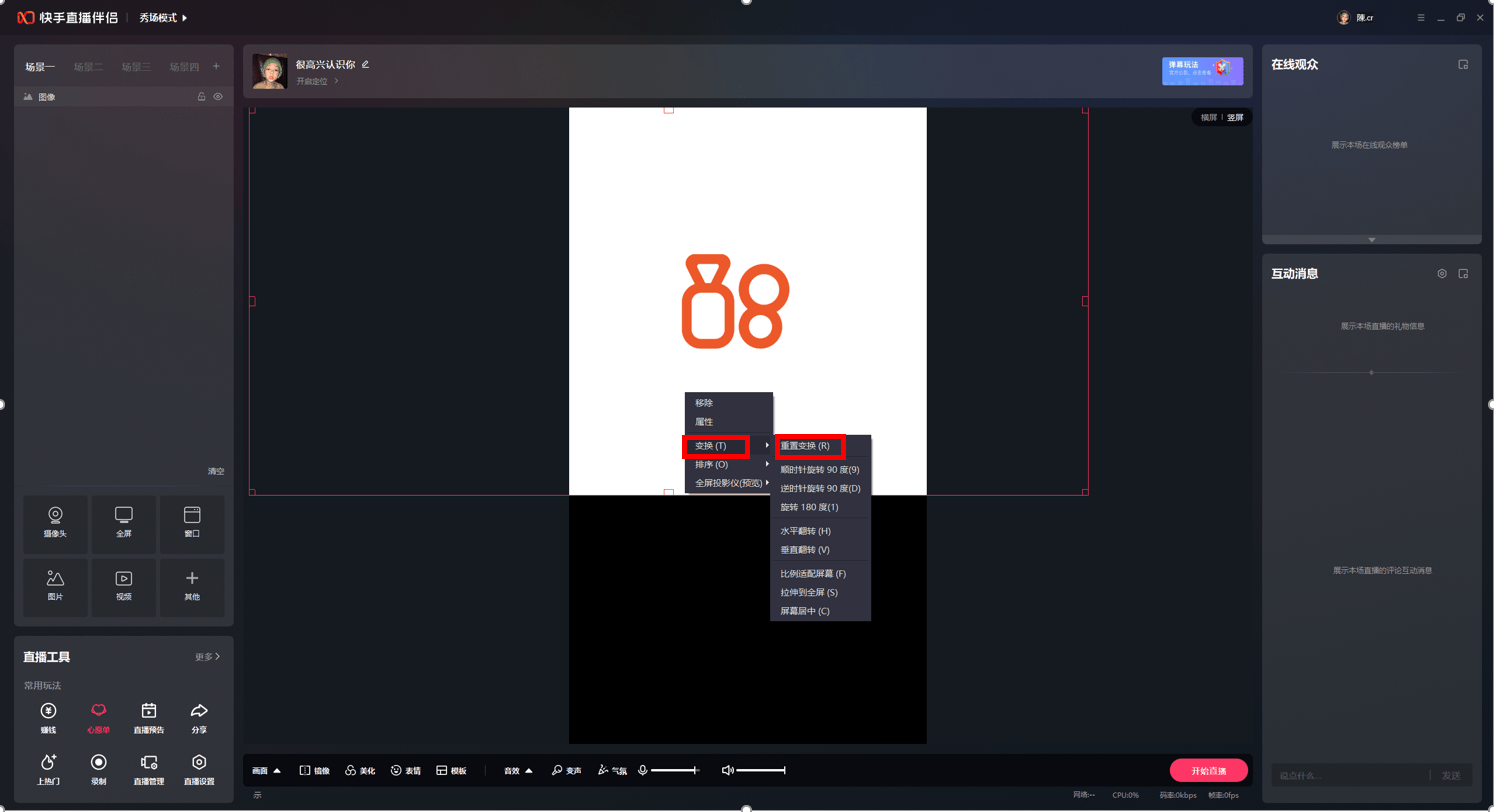
然后在画面上点击左键,选择变换,选择旋转(旋转角度跟摄像机旋转角度保持一致)
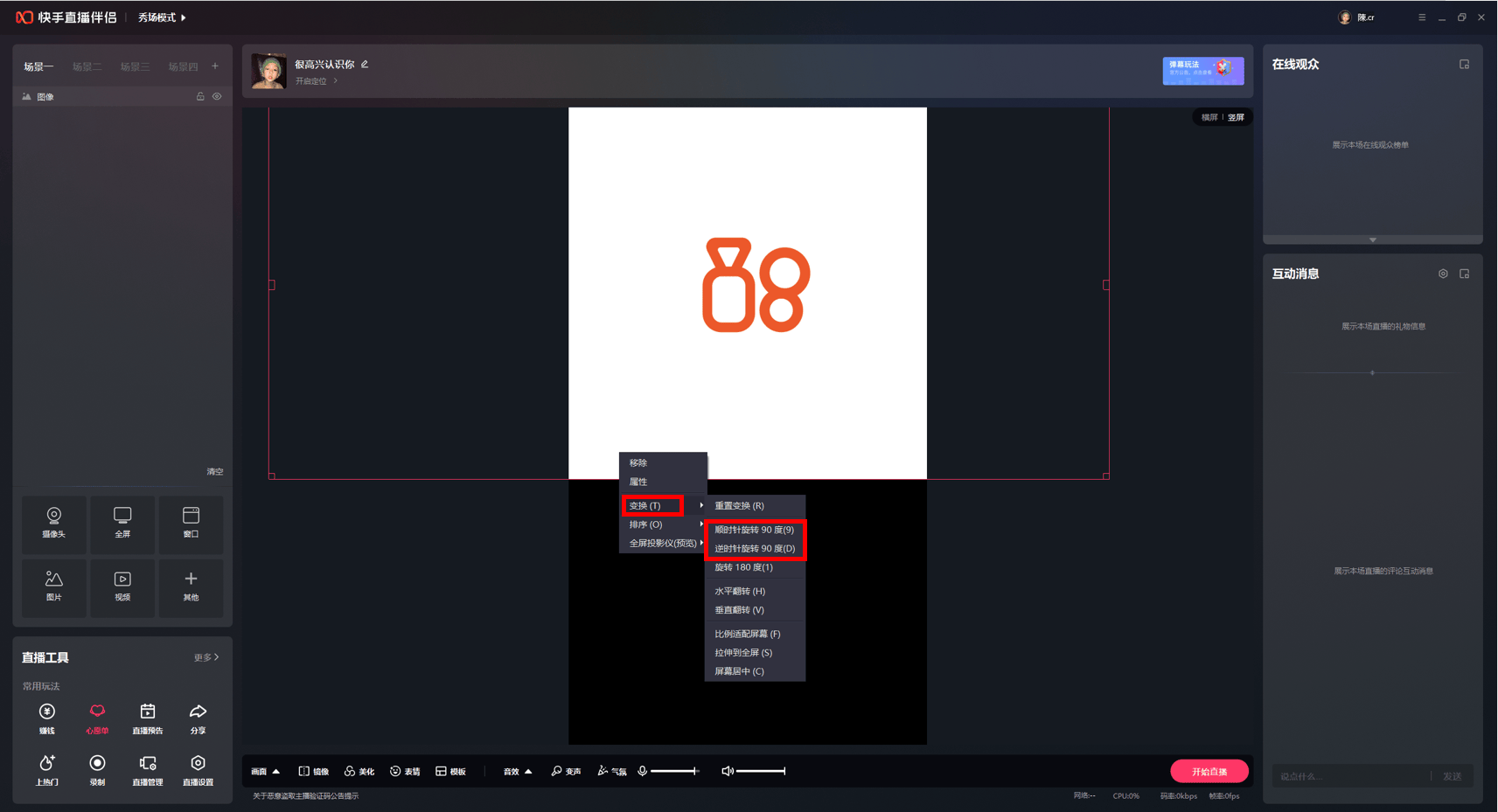
旋转完毕即可看到正常的竖屏画面。
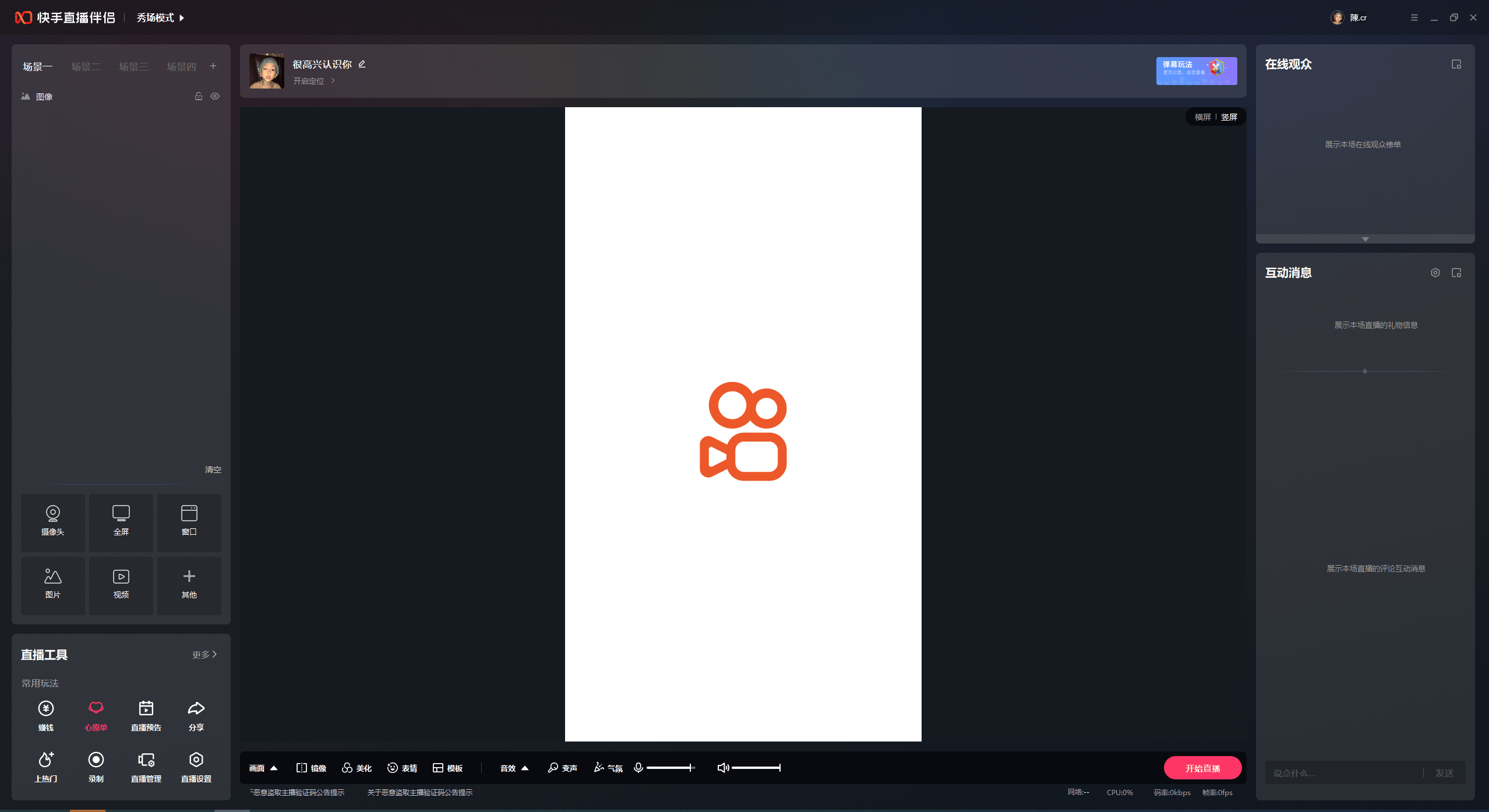
点击即可选择三种功能:美化、魔法表情、模板
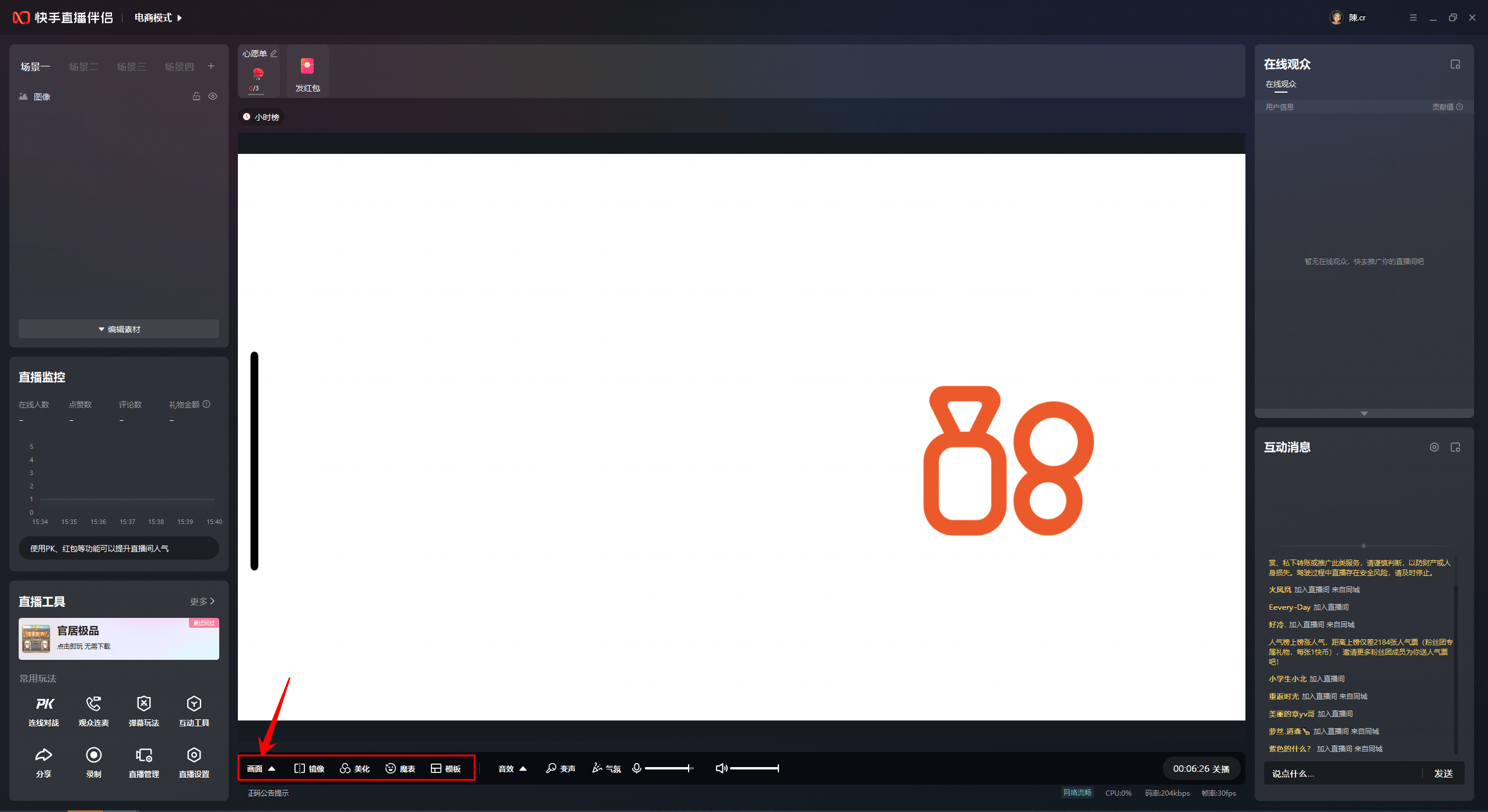
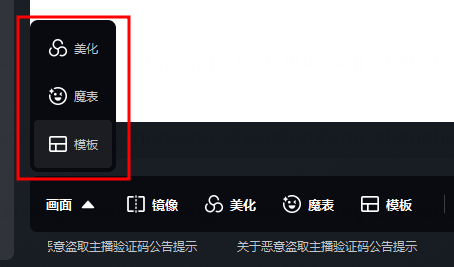
美化
美化可以对面部、身体进行细致处理,还可设置妆容,滤镜。
美颜界面可以对右侧预设界面进行参数调整,并且在下方界面可以选择面部、身体、妆容、滤镜的切换
注:开播后也可以进行实时调整
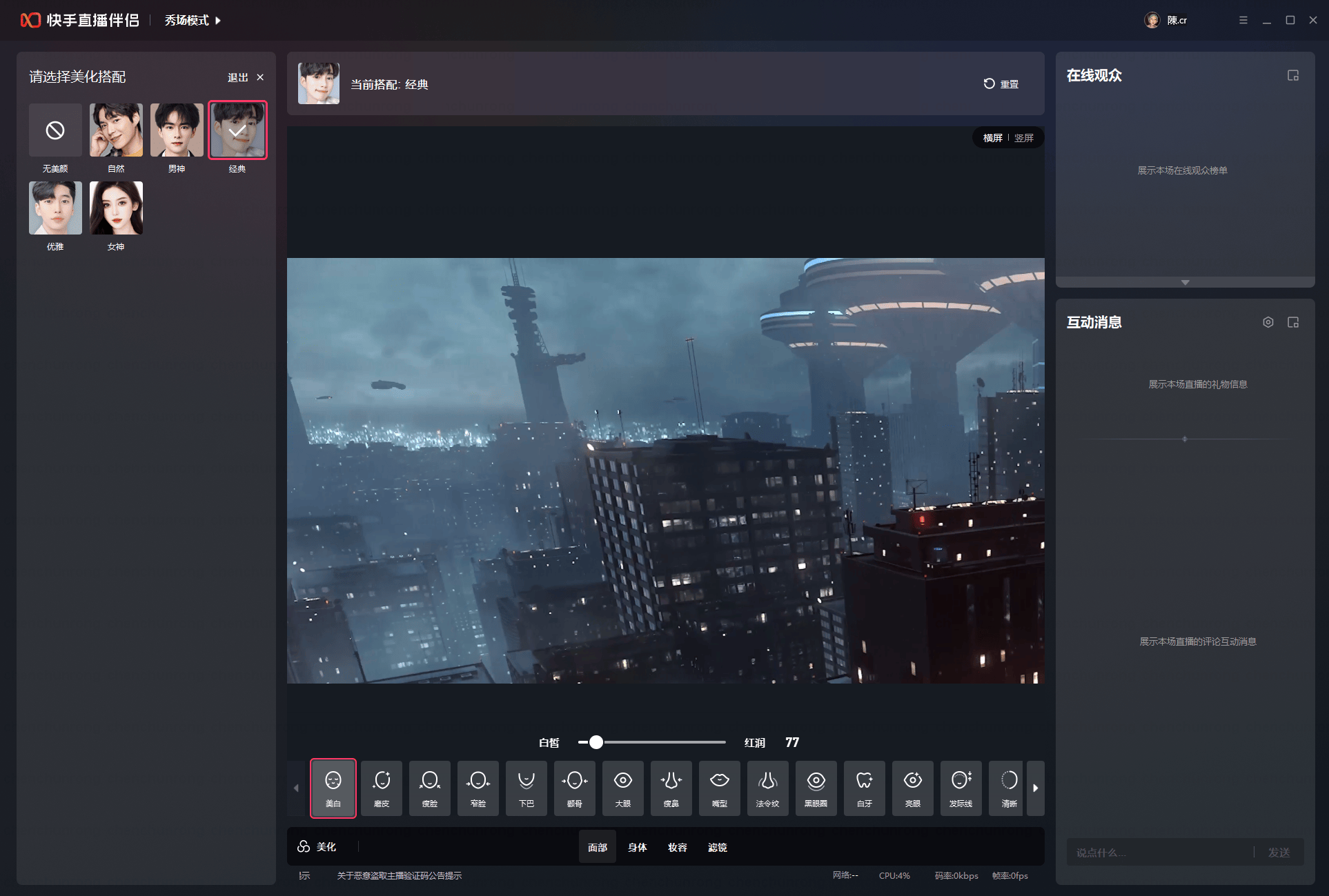
魔法表情
直播中运用魔法表情可以对人脸进行修饰,有趣的魔表还能提升直播间的互动氛围。在不想露脸时,魔表也可以对人脸起遮挡作用。
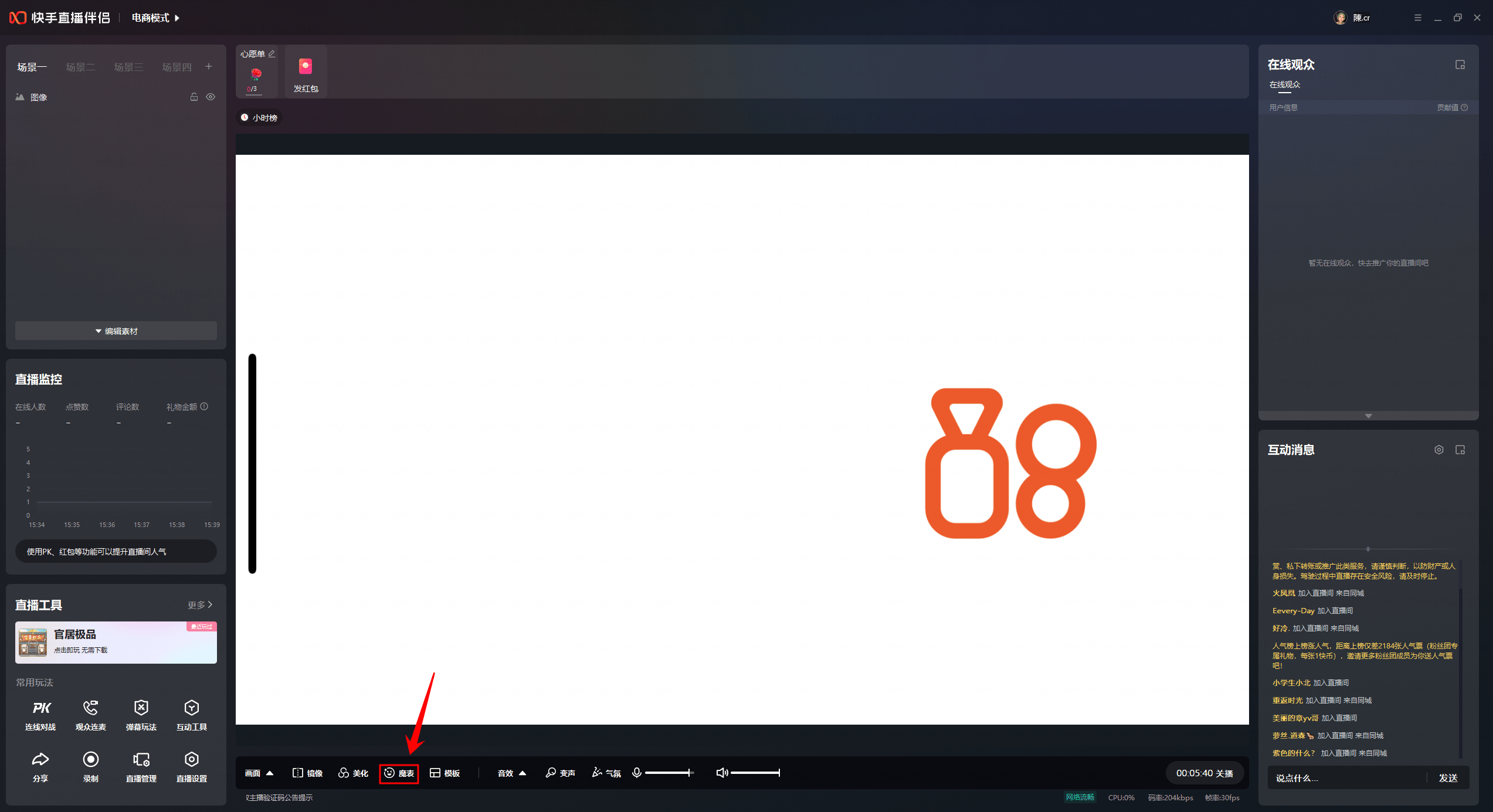

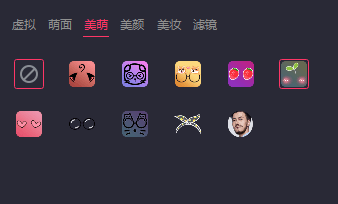
模板
点击模板,有摄像头框、标题栏、公告栏、其他几种方式
点击后自动添加到画面,调整位置需要点击左上角素材进行大小位置的调整,素材编辑需点击左上方编辑按钮即可自定义文字
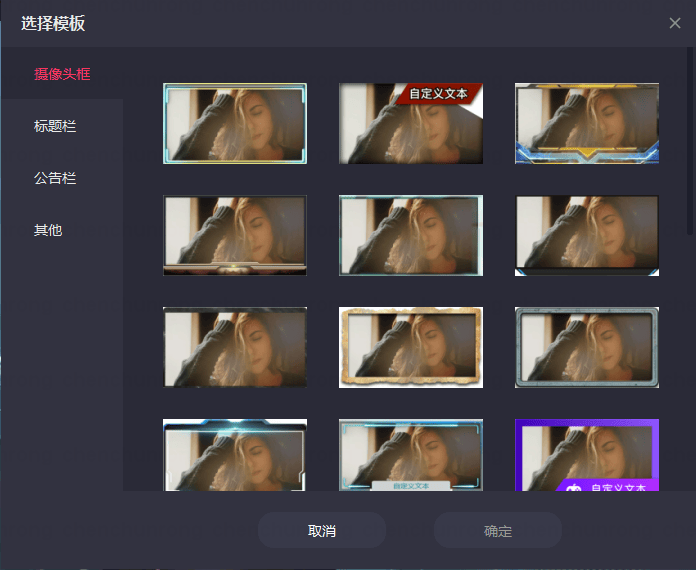
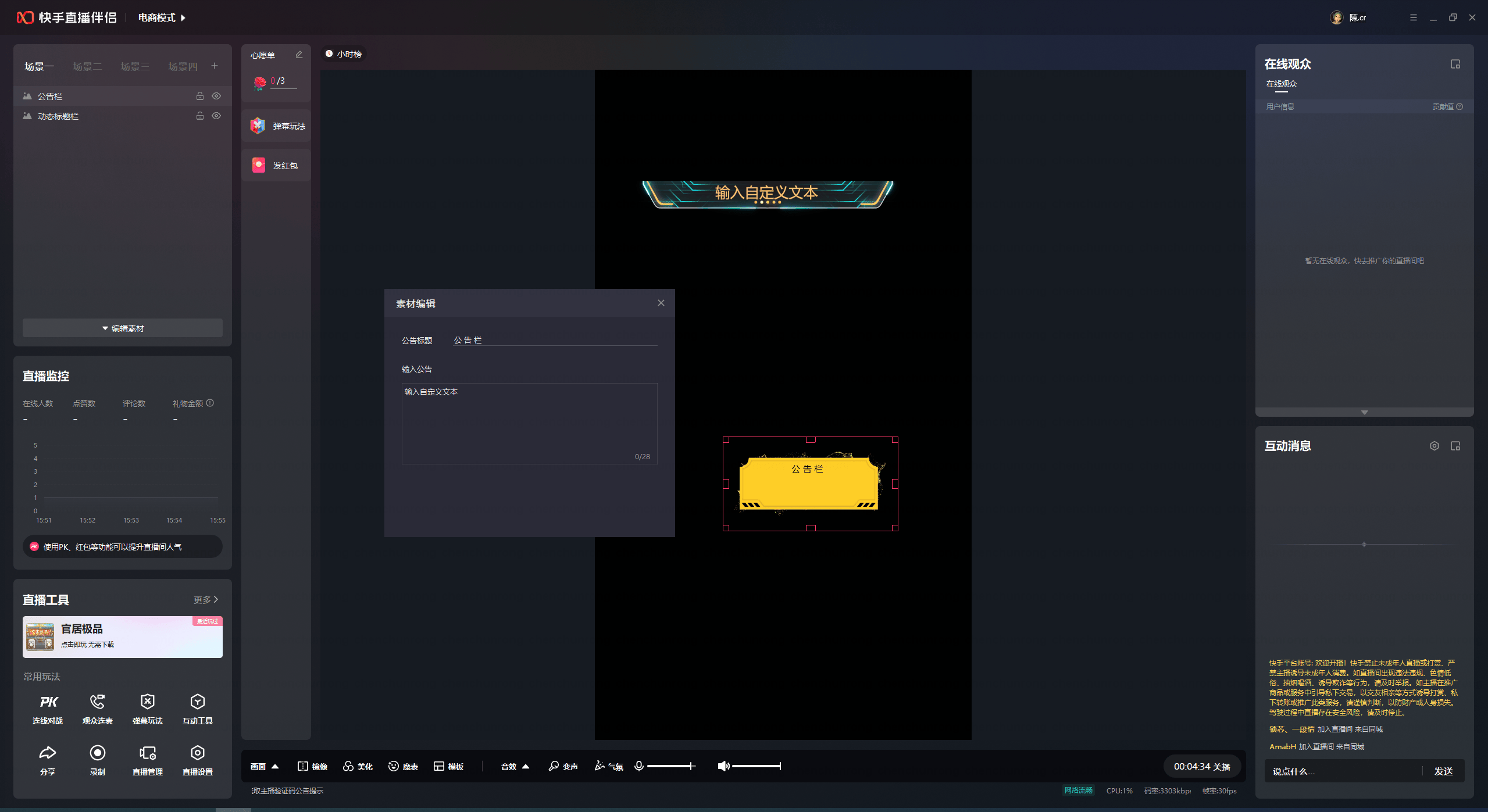
镜像仅对摄像头生效,直播中也可以调节
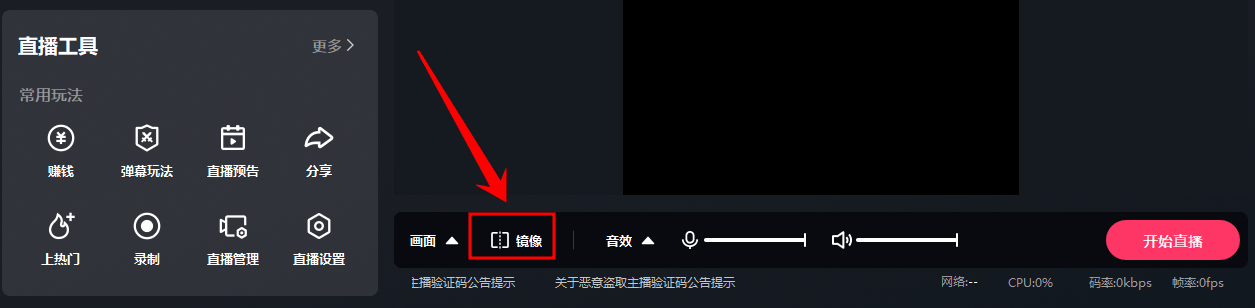
变声
点击变声,可以实现声音的变换 (开播后也可进行设置)
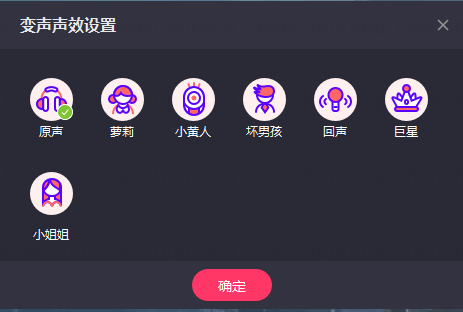
气氛
点击气氛,可以实现直播间的气氛音效 (开播后也可进行设置)
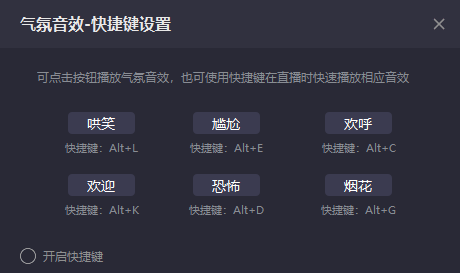
麦克风、扬声器的大小和开关调节
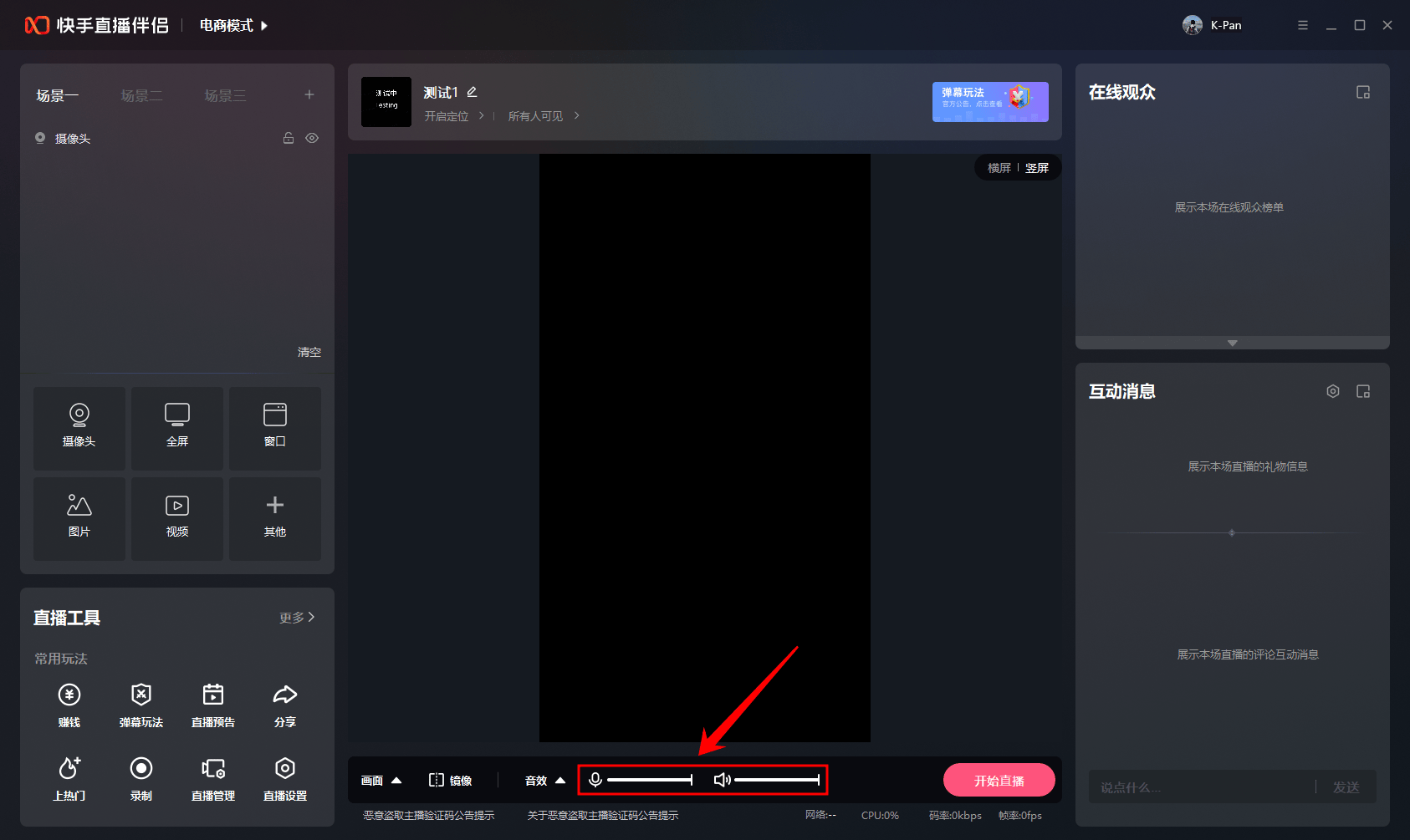
电商模式下会自动弹出赚钱面板,其他模式需手动点击赚钱选择对应的直播服务
直播卖货 (小黄车):了解更多电商知识可前往https://university.kwaixiaodian.com/kwaishop/index
推广任务 (小铃铛):
直播团购 :详细使用说明见商品分销 SOP(对外)
游戏合伙人 (小钥匙):
直播招聘 :详细使用说明见快手 PC 直播伴侣-招聘直播间操作手册
( Tips:每场直播只能选择一种直播服务 )
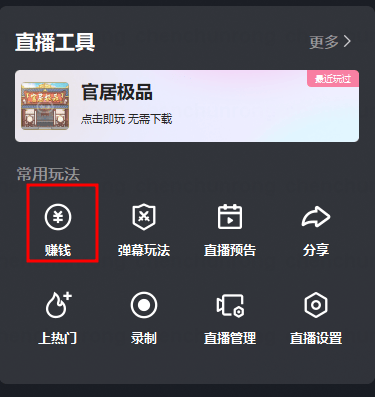
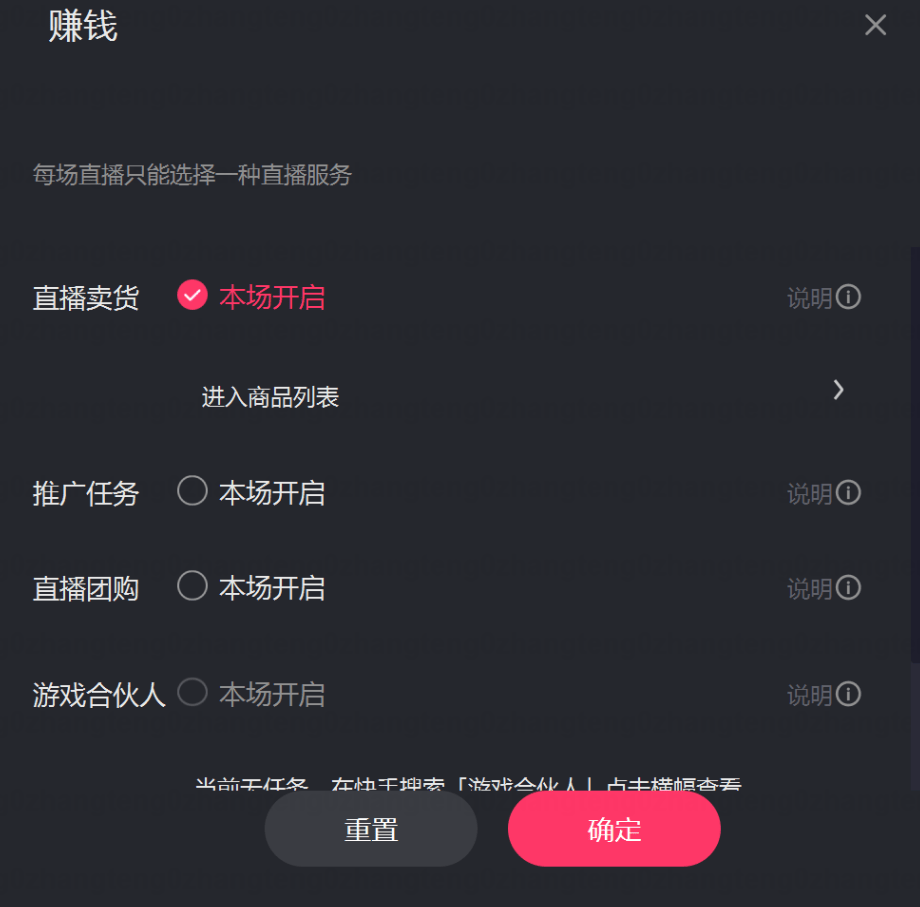
弹幕玩法 全线开放:详情请见:快手弹幕玩法—主播基础培训
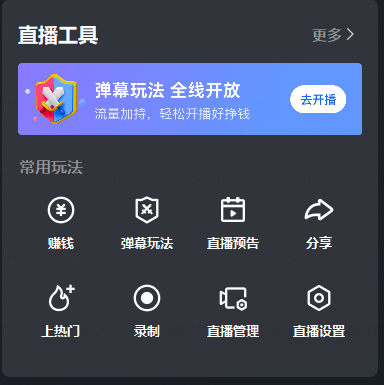
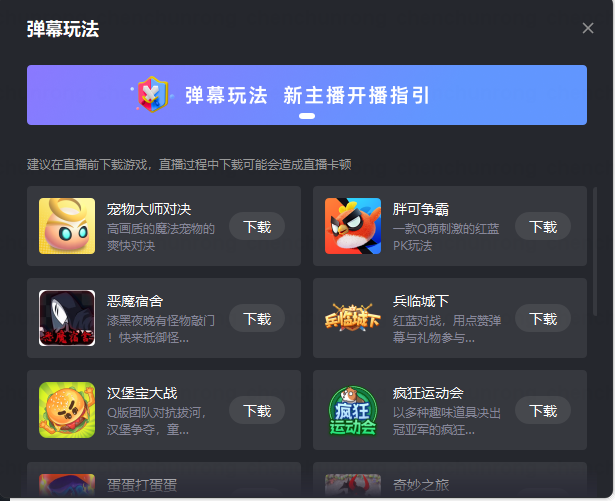
创建直播预告,可以设置预告直播时间,直播预告周期
直播预告创建成功即可关联作品
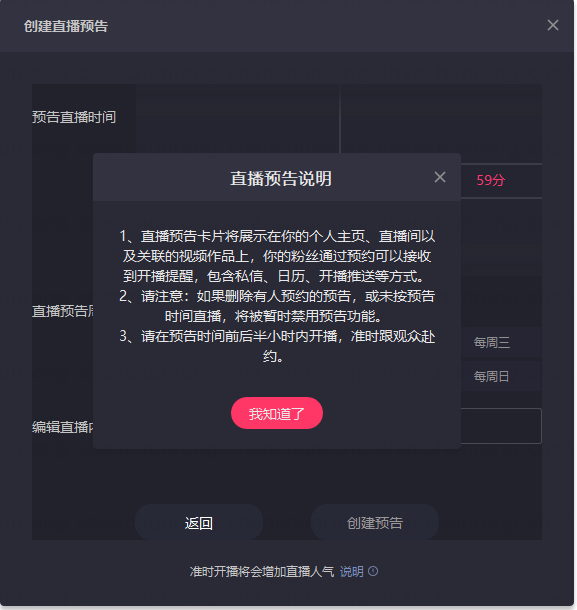
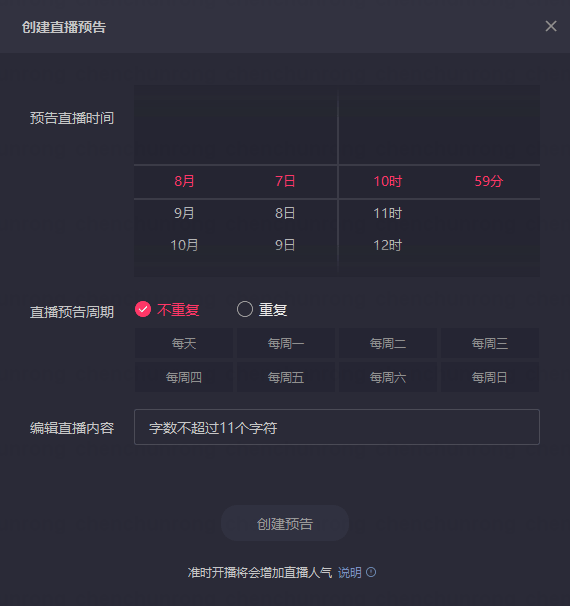
分享直播链接
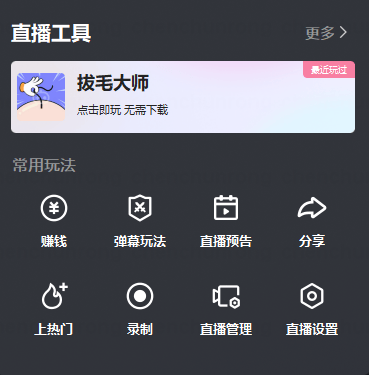
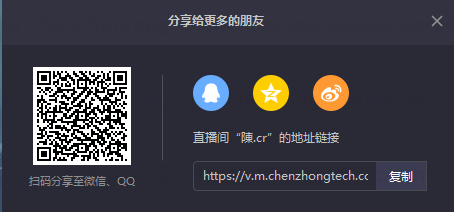
可以修改推广模式,希望提升,推广设置,优惠券
可以通过上热门给直播增加人气( Tips:关注快手粉条官方账号,教你如何打造爆款直播间)
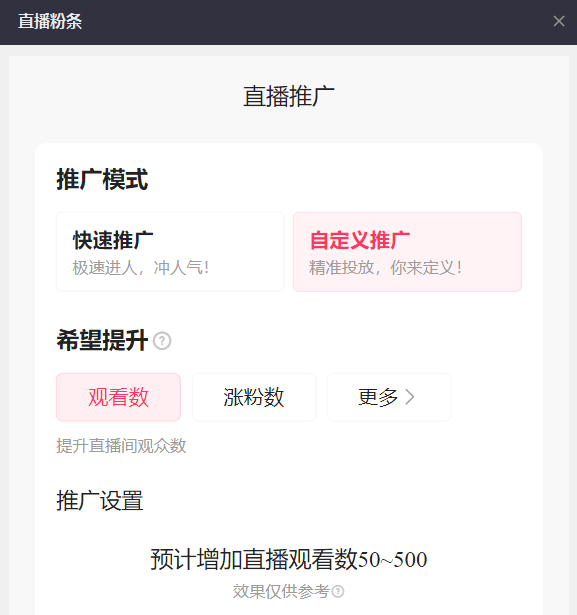
点击录制,可以录制直播画面和声音,点击即可开始录制
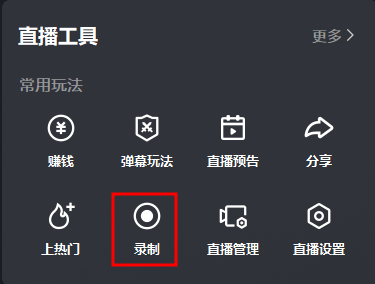
可以进行直播间观众踢人、添加黑名单、设置管理员
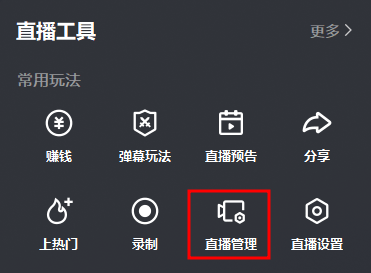
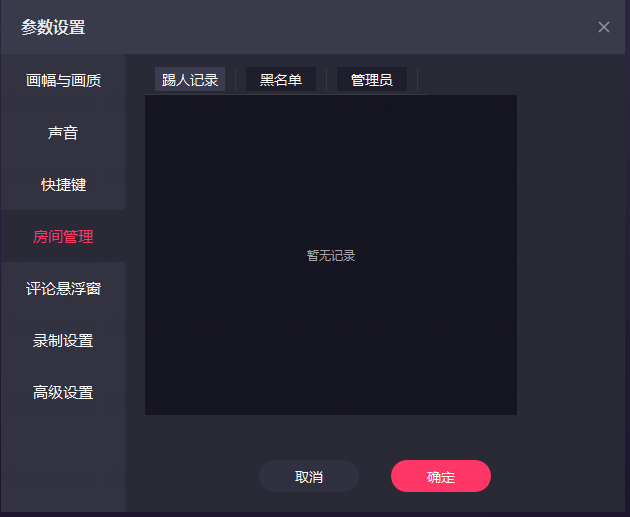
点击设置进入直播设置页面,详细介绍见前面 直播设置
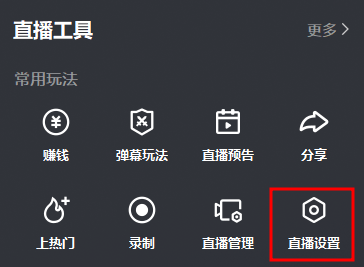
点击更多,还有其他功能
语音播报
点击语音播报可实现直播间自动答谢观众礼物、点赞消息等观众信息
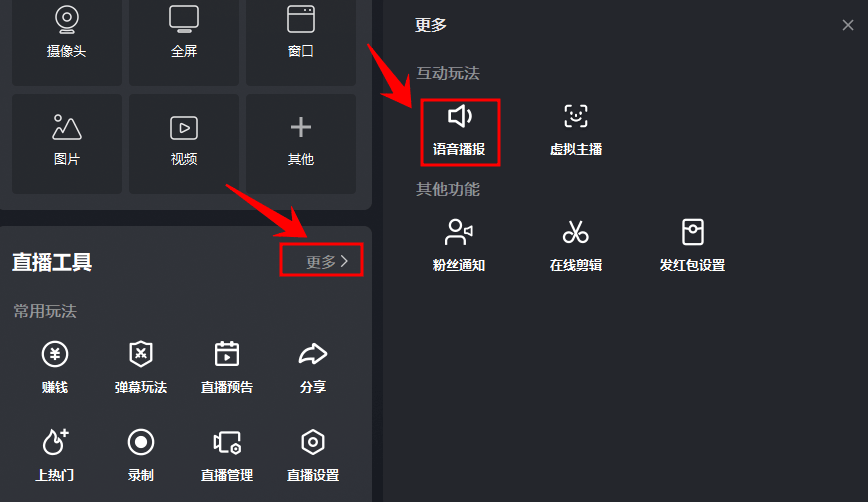
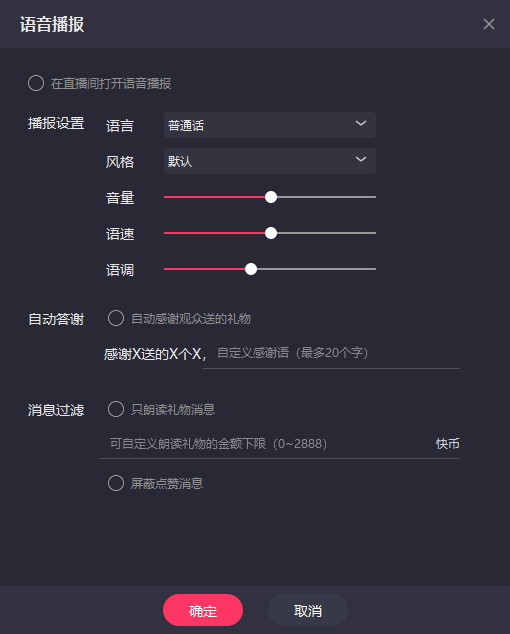
粉丝通知
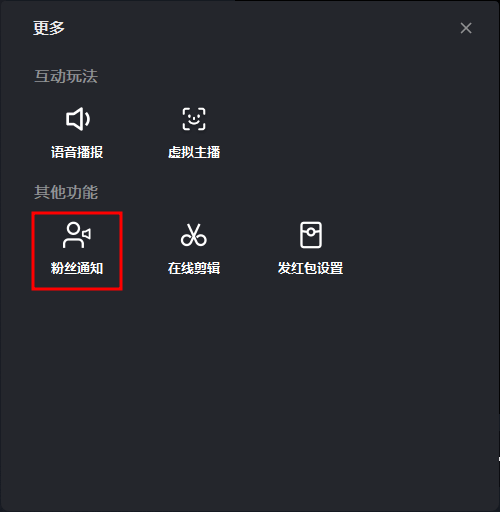
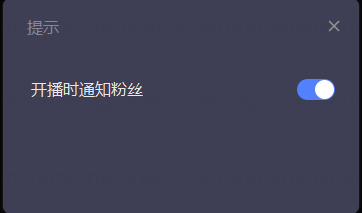
在线剪辑
可以对直播画面实时进行剪辑,详情请看:快手云剪
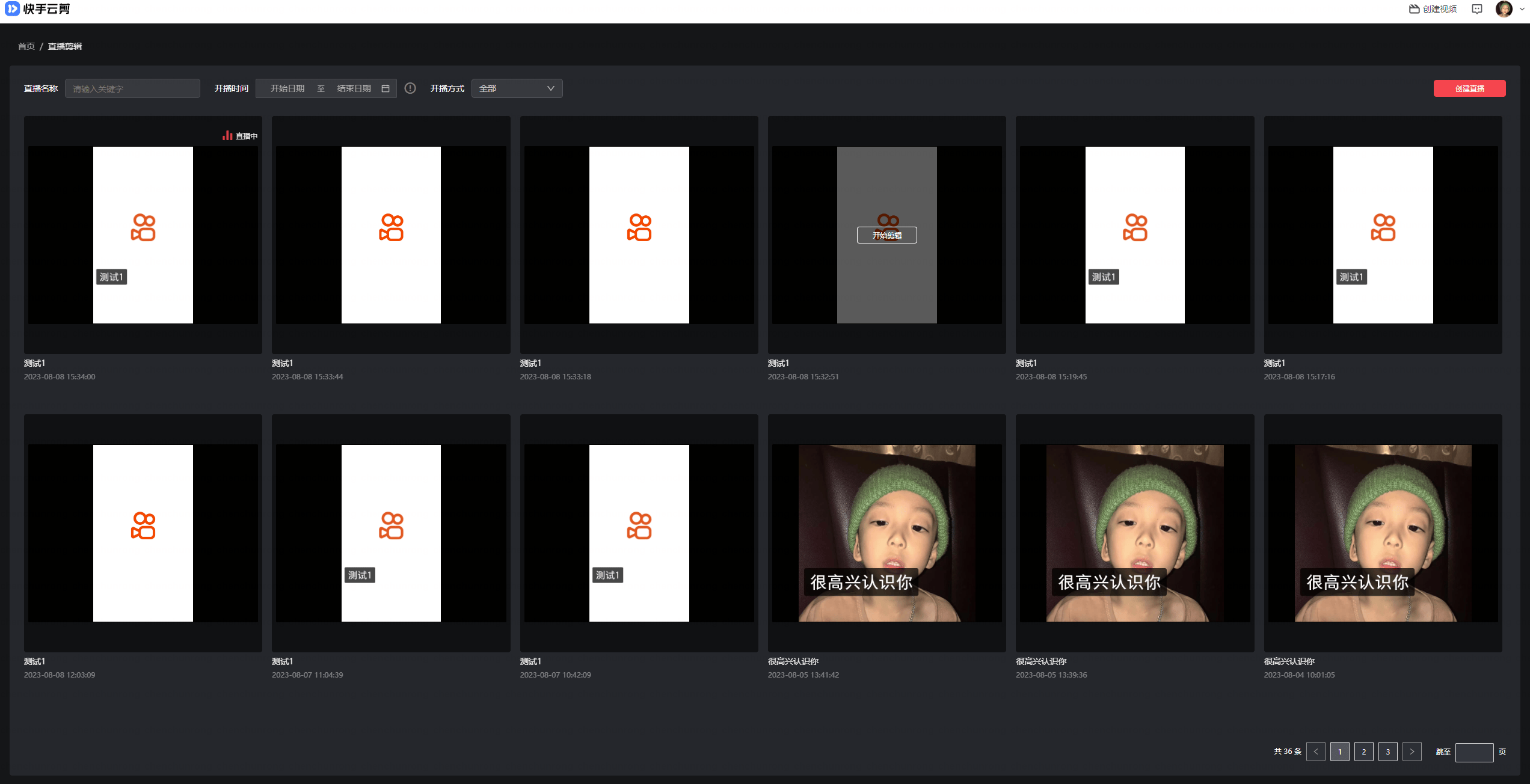
发红包设置
可以设置观众在直播间发红包
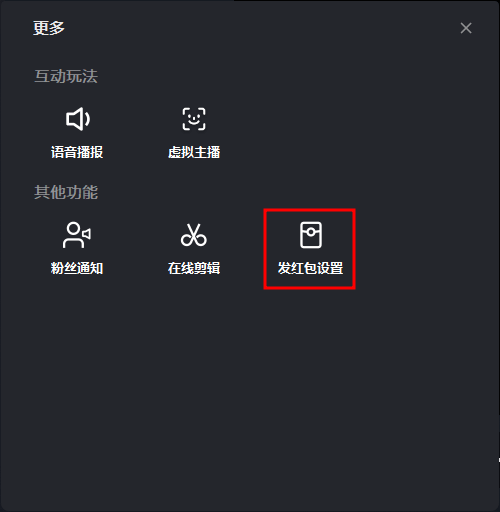
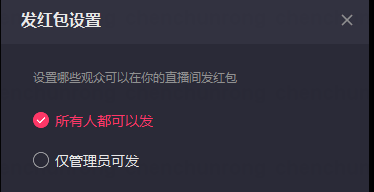
开播前需要设置好开播信息
直播封面: 推荐使用 16:9 的竖屏封面,可以点击本地上传选择制作好的封面,也可以点击屏幕截取截取当前画面。
封面标题: 根据需要填写
直播定位: 开启后可以在同城页展示你的直播
可见范围: 仅适用于直播测试,开启后需要密码才能进入直播间( Tips:部分低活跃用户没有此选项,多次开播后即可获得权限 )
确认好开播信息后点击 开始直播 即可。
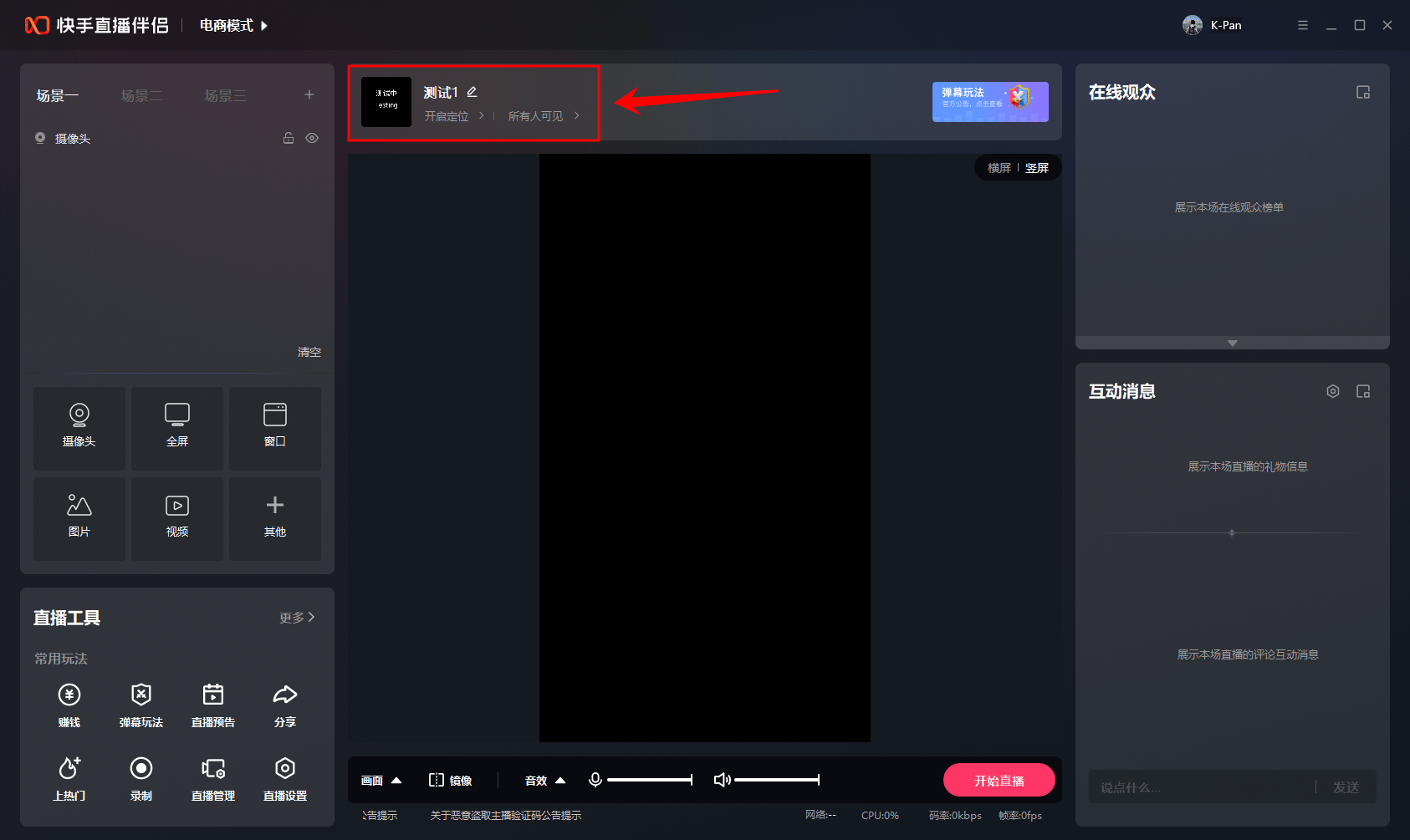
开播后添加画面来源区域将变成 直播监控 页面,可实时显示直播间的数据信息
小玩法、发红包、心愿单 等常用功能也会快捷显示在画面左边
连线对战、观众连麦等功能会显示出来
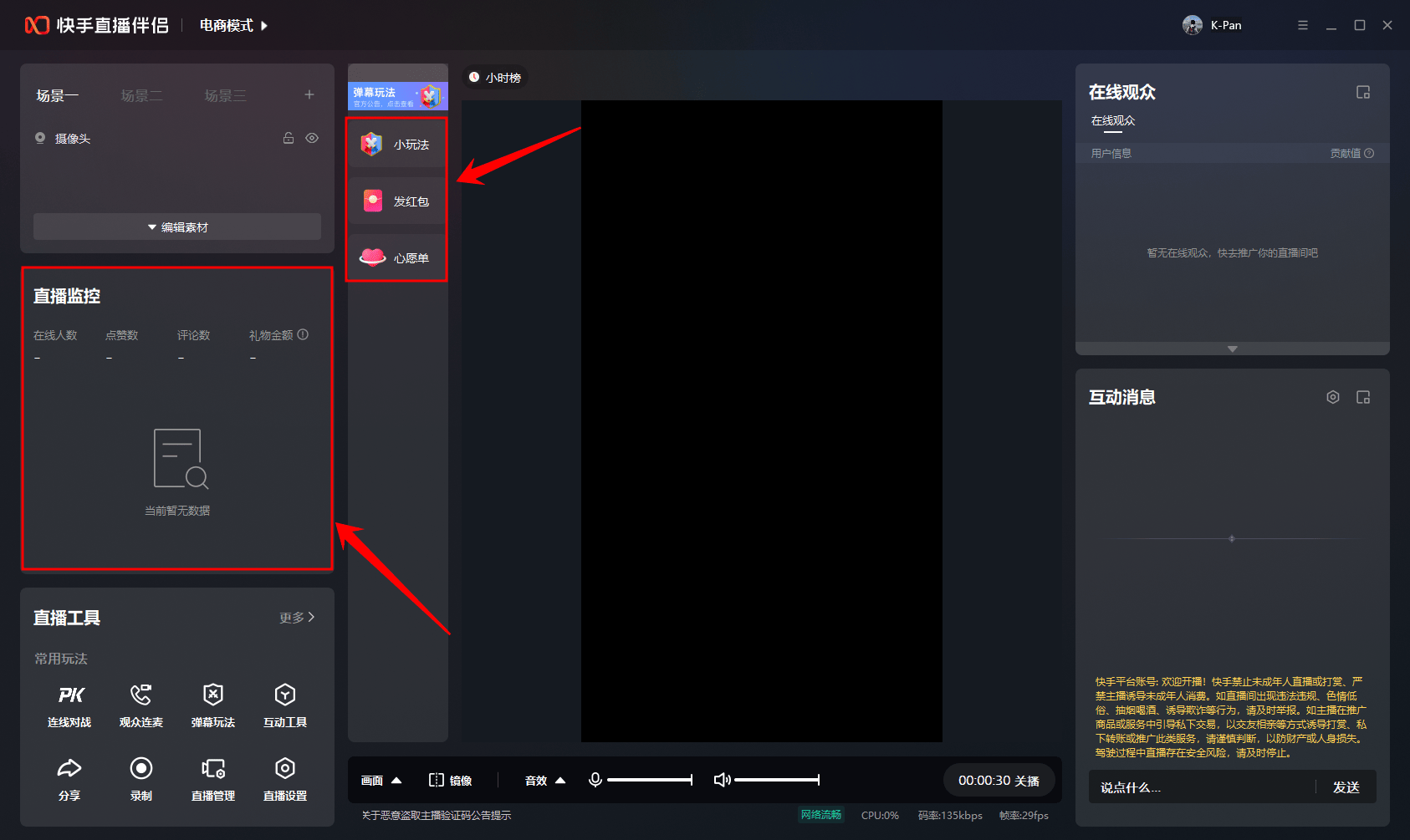
横屏直播时 小玩法、发红包、心愿单 等常用功能也会快捷显示在画面上边
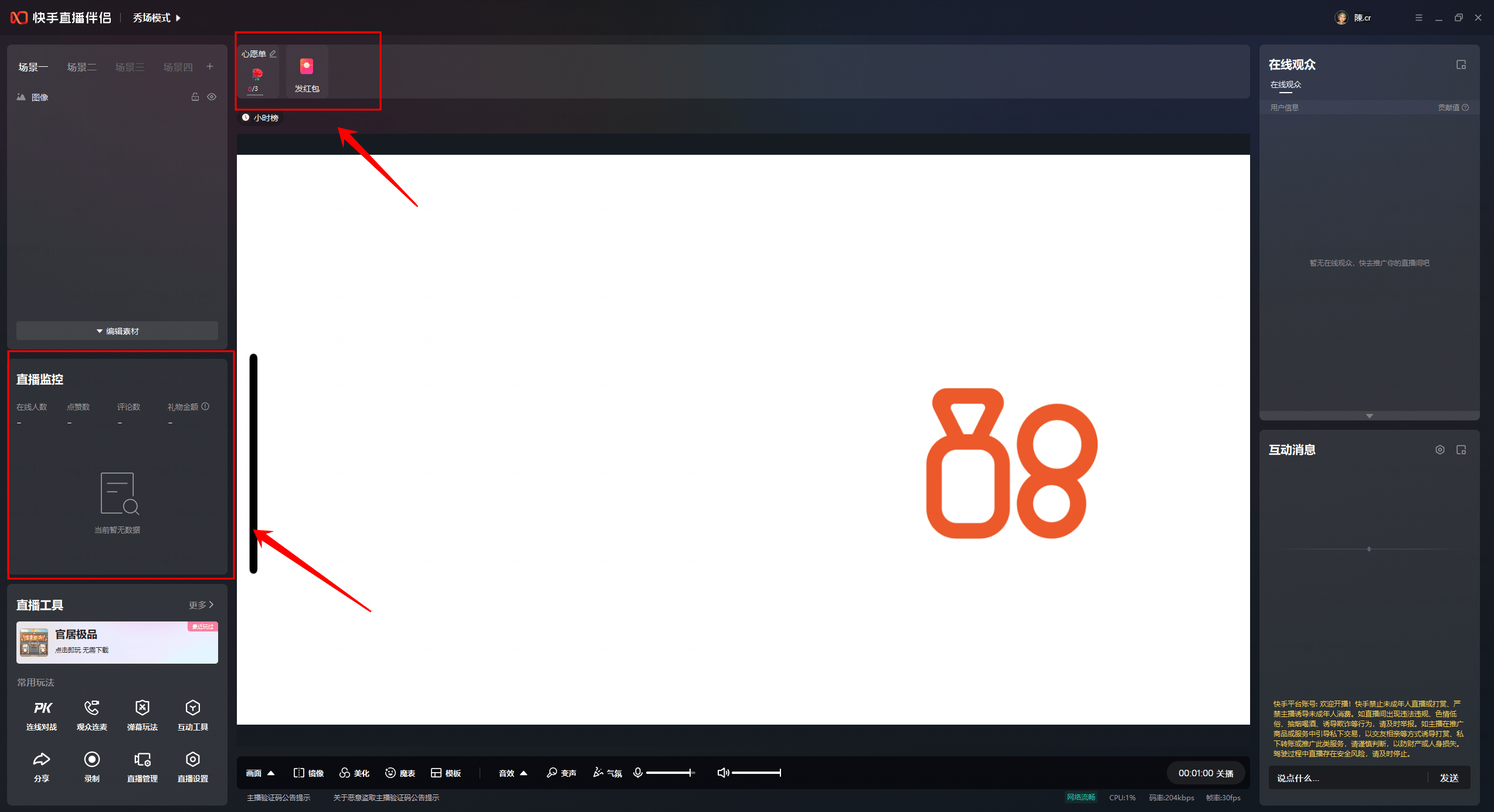
点击连线对战,点击右上角设置即可设置对战时长、邀请设置
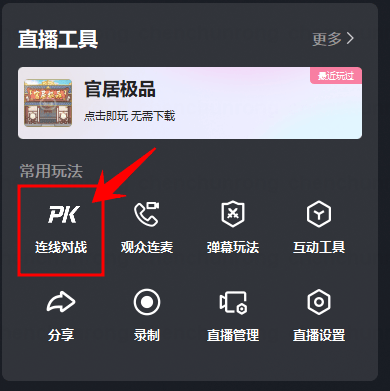
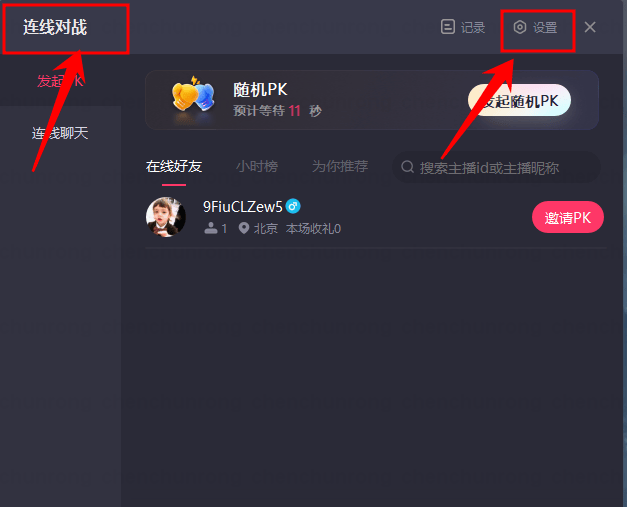
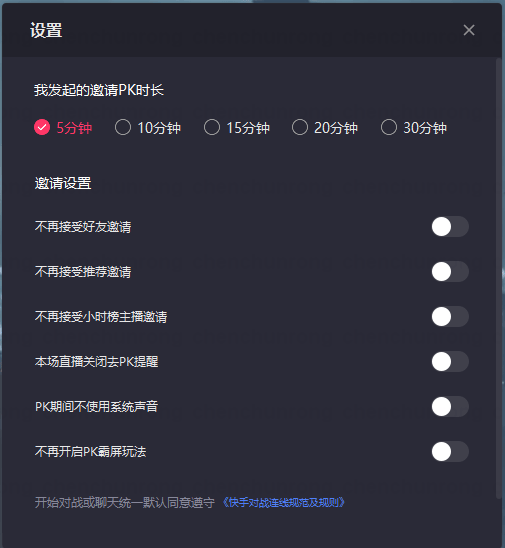
PK
可以通过在线好友进行邀请 PK,或者通过搜索主播 ID 或者昵称进行邀请 PK,点击邀请 PK(双方必须是互相关注并且是在直播中)
注:游戏模式下不支持使用连线聊天功能
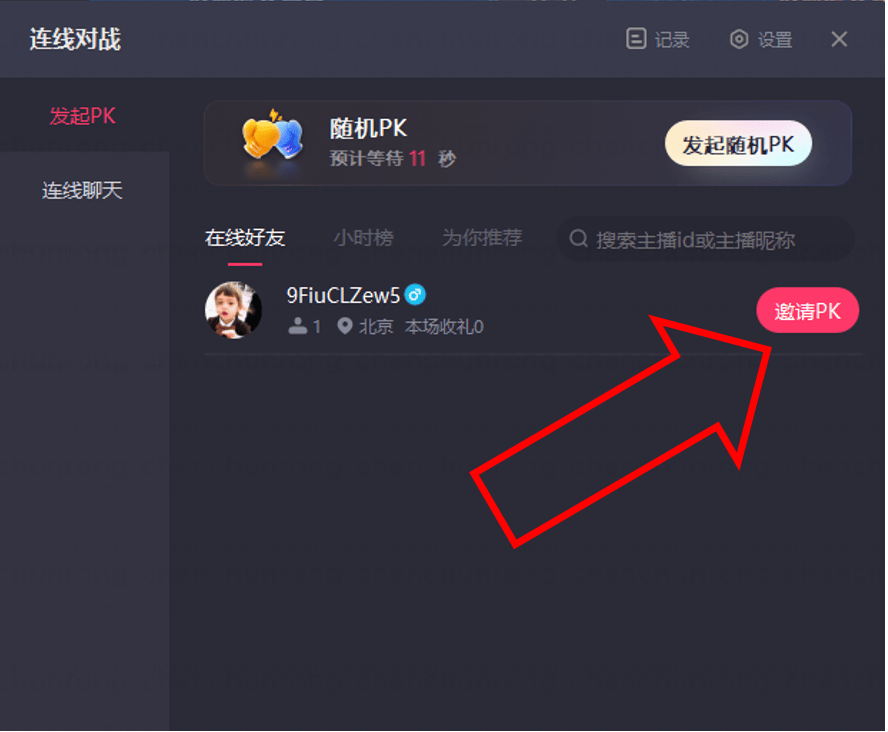
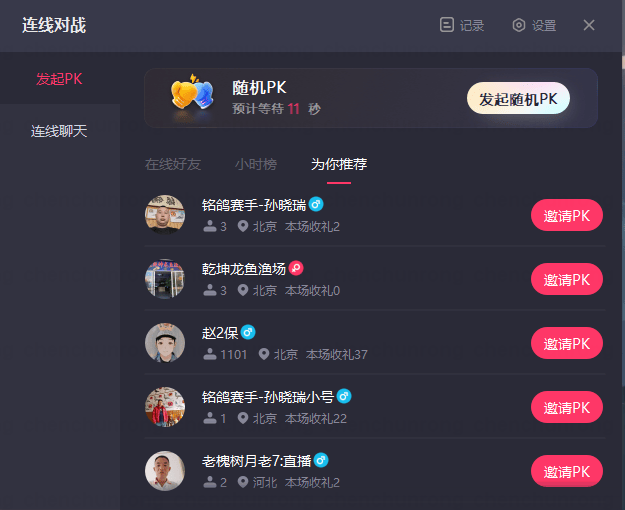
对方同意后即可进行连线对战
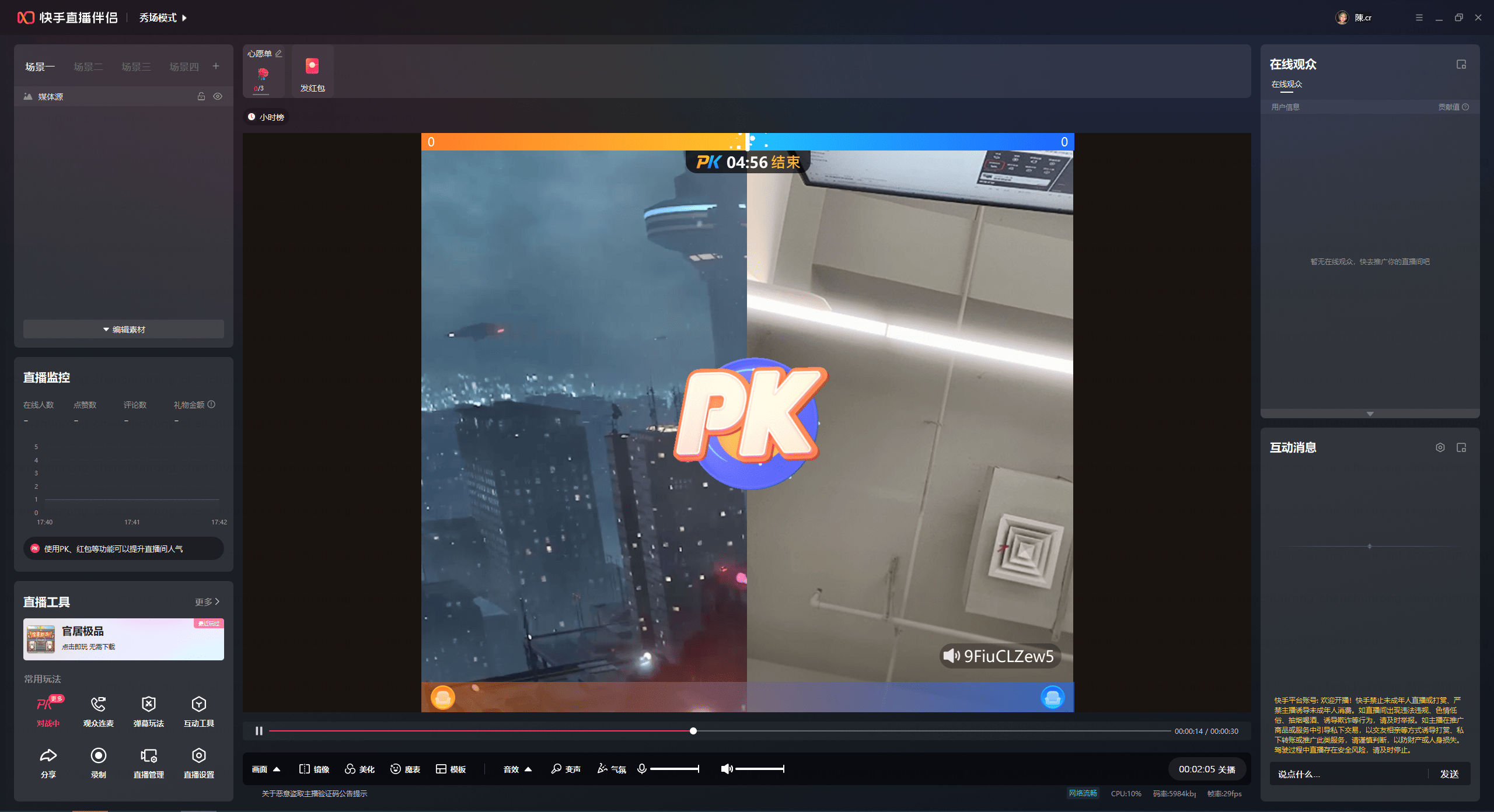
连线聊天
点击连线对战--选择连线聊天,可以进行多人连线,最多支持 9 人连线。(邀请一位后,点击连线中才可以继续邀请)
注:游戏模式下不支持使用连线聊天功能
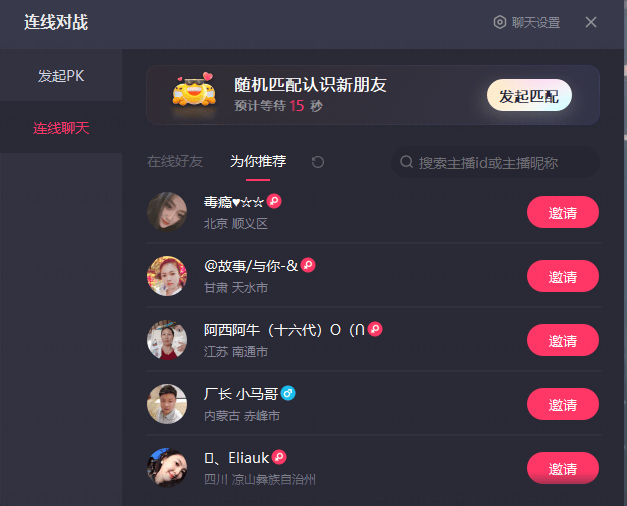
多主播 PK 玩法
连线中再次点击连线对战即可再次邀请另一名好友加入连线,最多可九人同时进行连线对战
注:成功邀请一名好友进入连线对战后才能继续邀请下一位好友进入连线对战

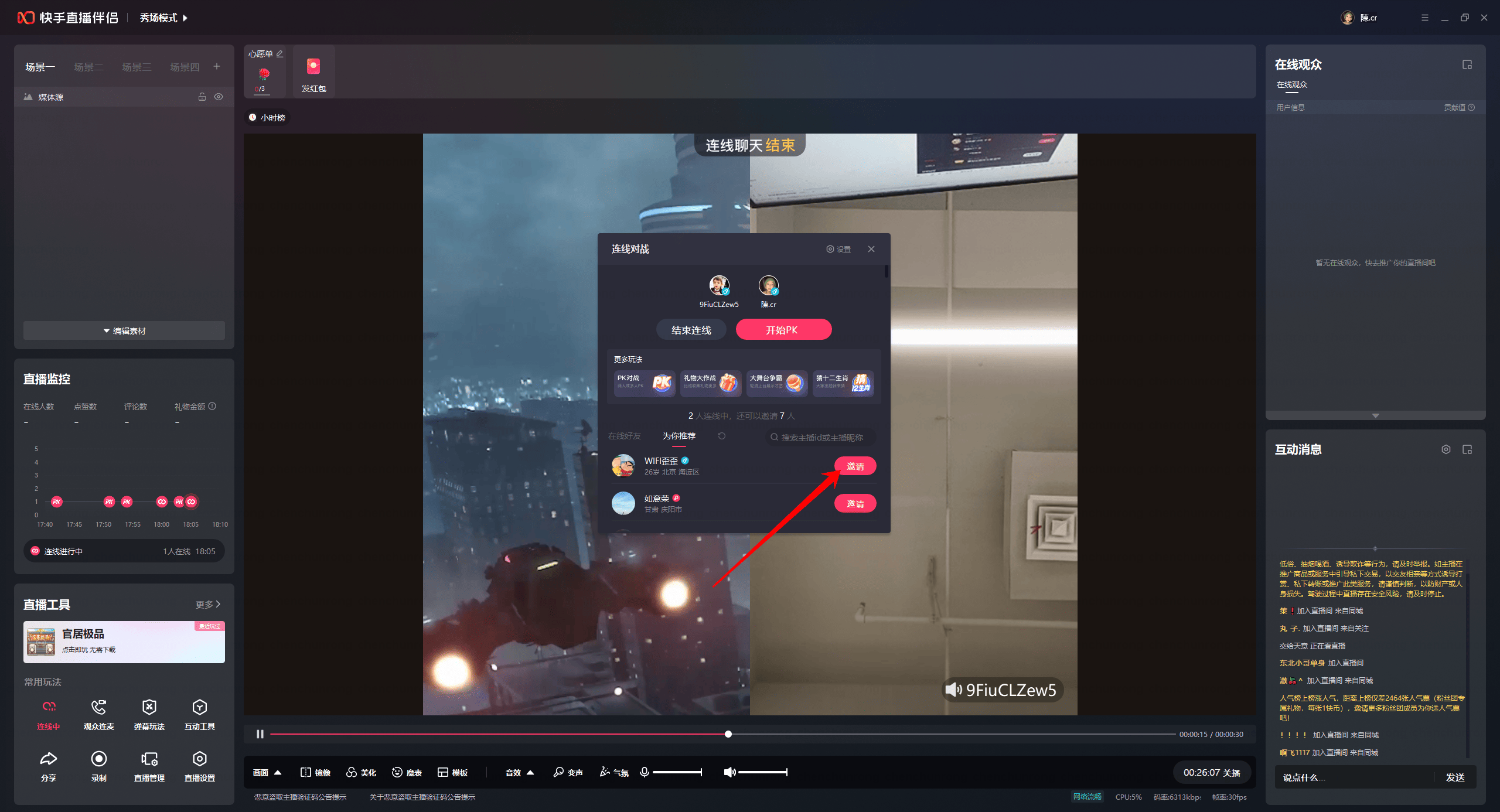
多主播 PK 玩法是 3-9 个主播连屏进行对战,PK 分值更高的主播或队伍获胜,有大乱斗 PK、大舞台争霸等玩法
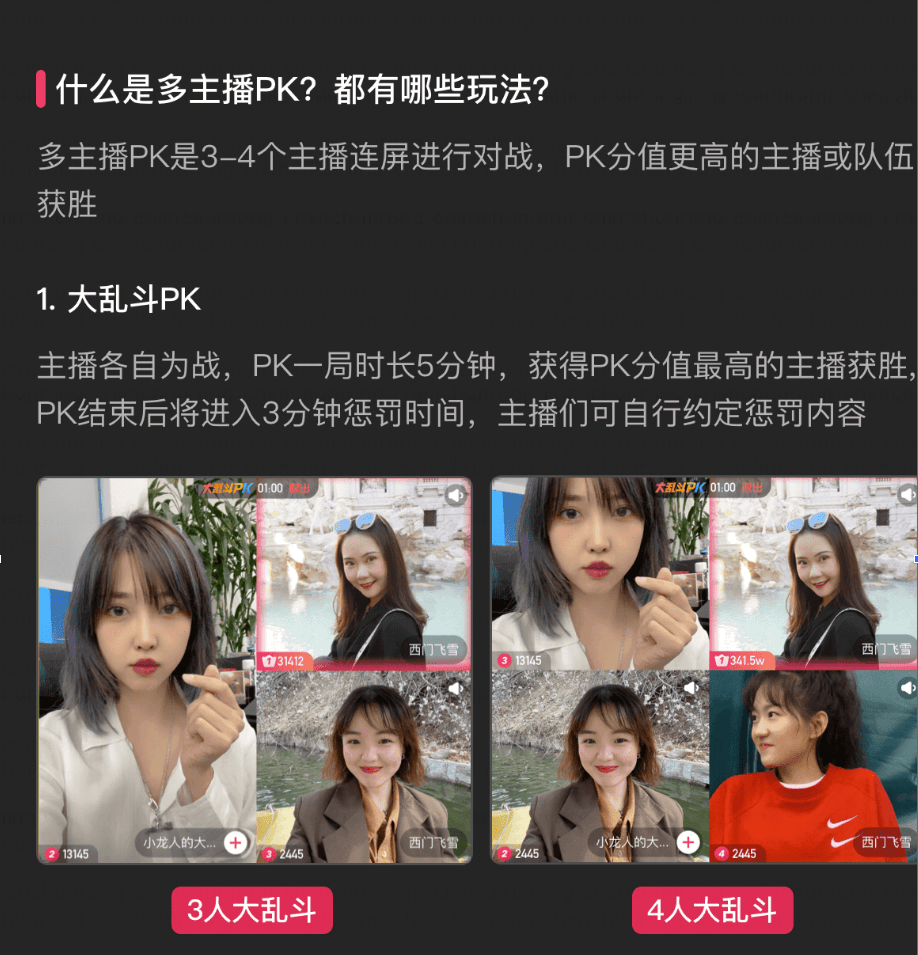
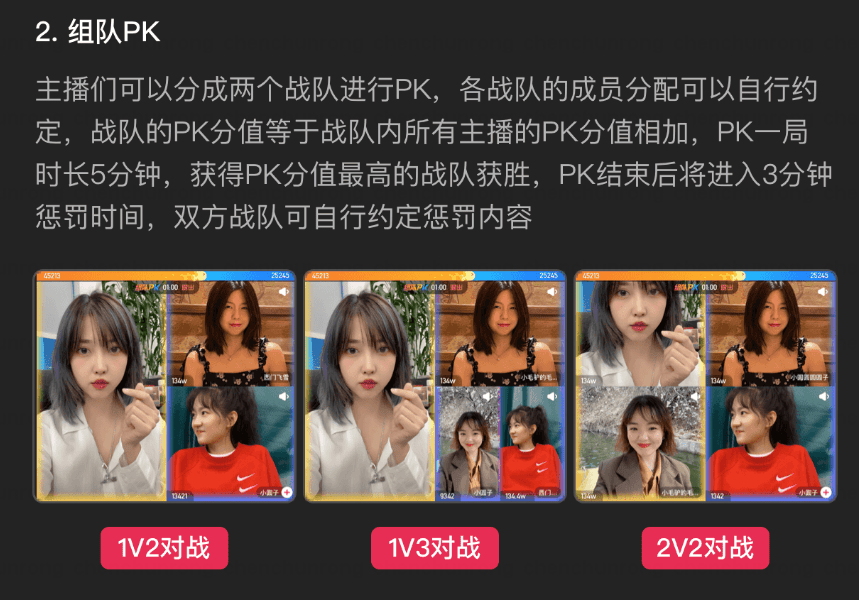
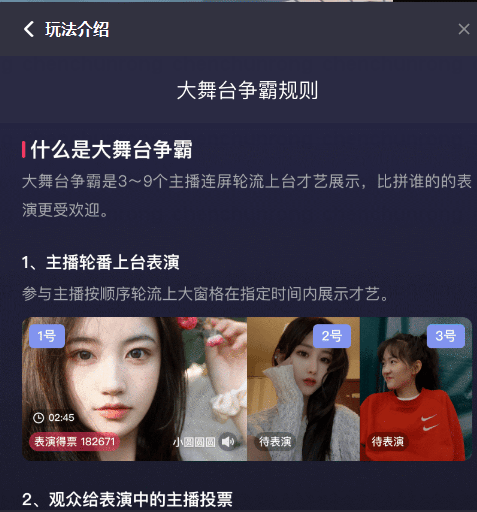
大乱斗 PK
在多人连线状态下可以发起 PK,有个人模式和组队模式两种 PK 方式由发起者选择,选择好 PK 模式后,点击立即 PK 即可发起 PK
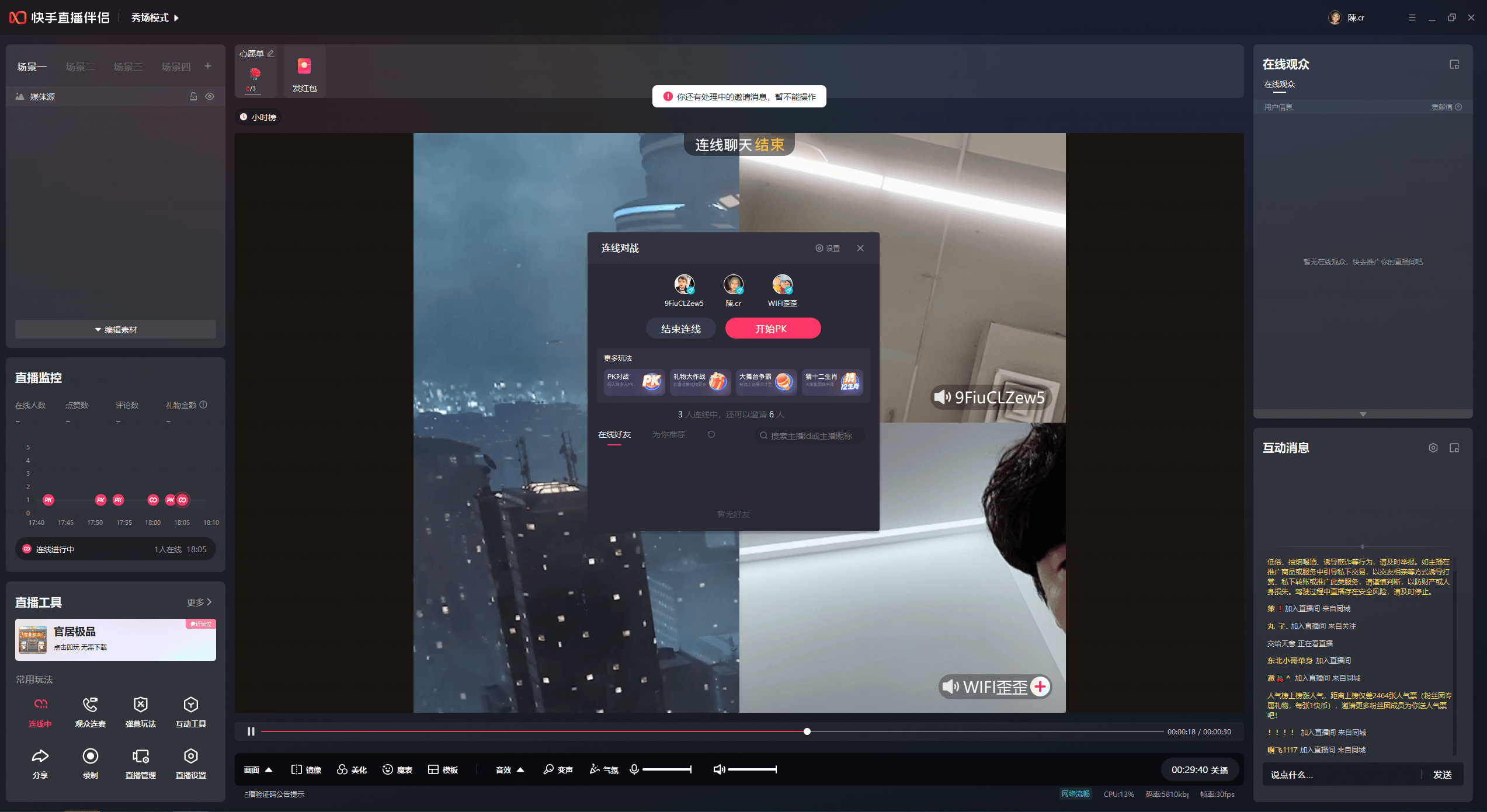
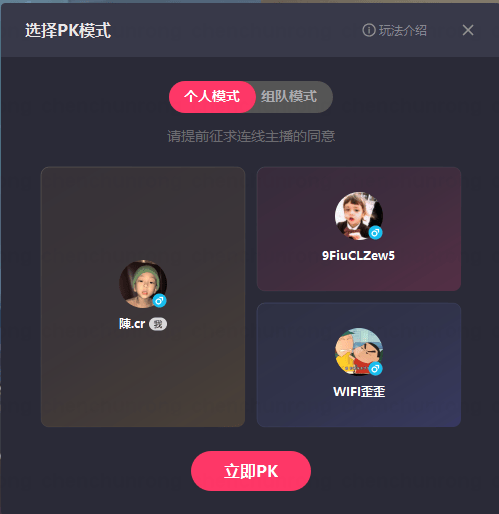
大舞台争霸
多人连线模式下可发起大舞台争霸玩法(最少三人最多九人)
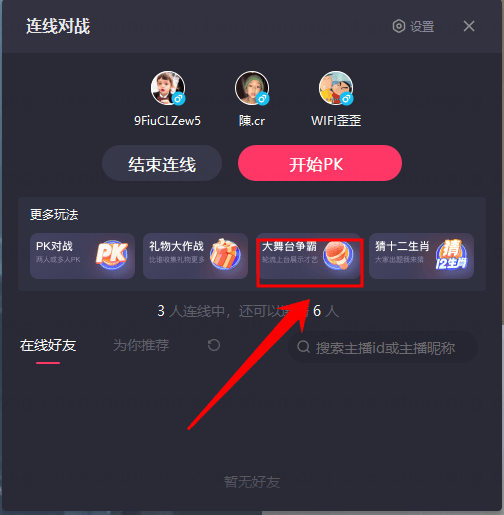
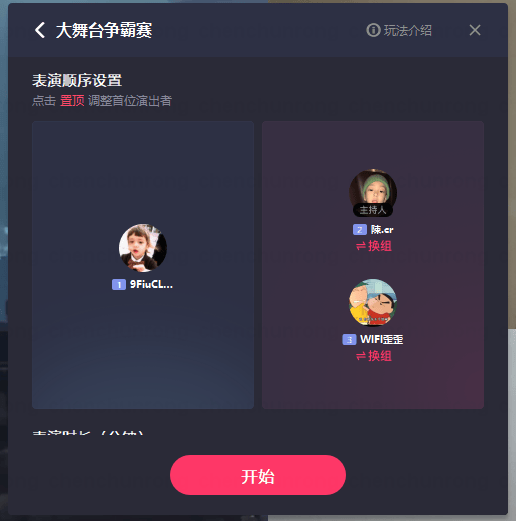
点击头像下方换组即可设置表演顺序,在开启玩法时需要点击置顶调整首位演出人
注:在进行大舞台争霸玩法下也能换组调整表演顺序
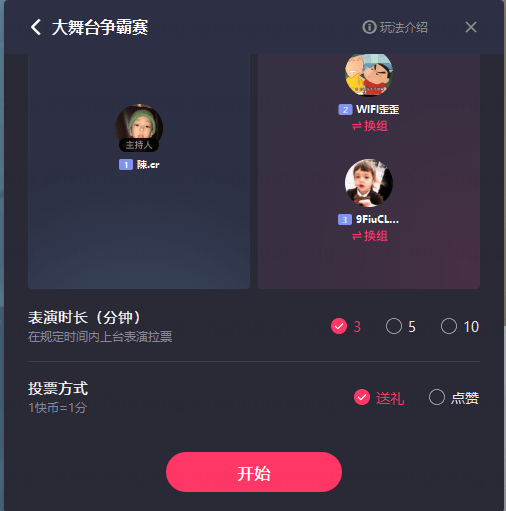
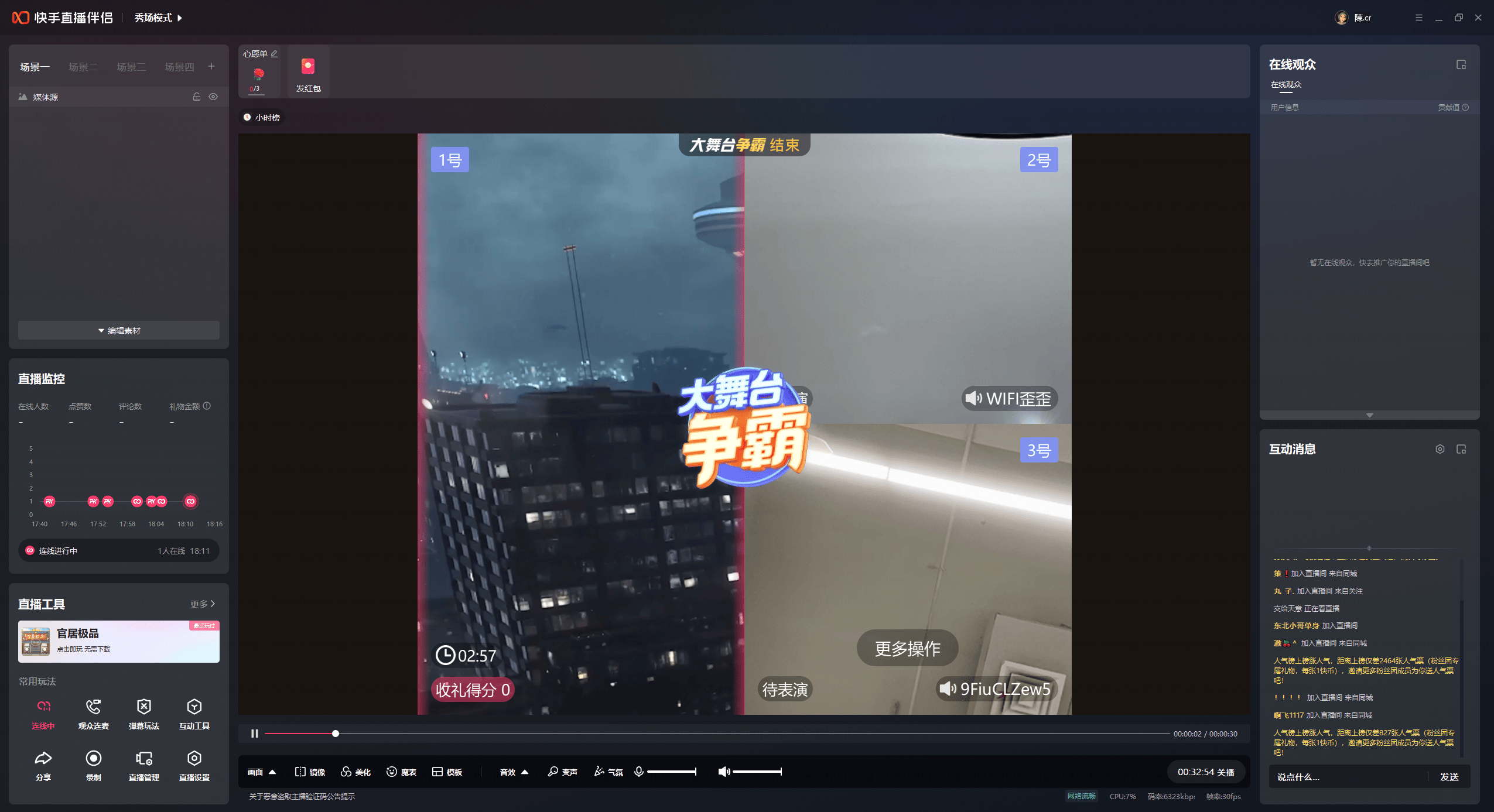
在大舞台争霸连线中再次点击即可切换表演顺序
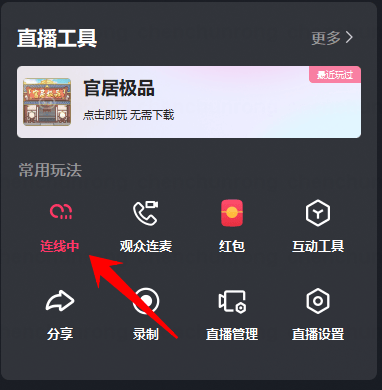
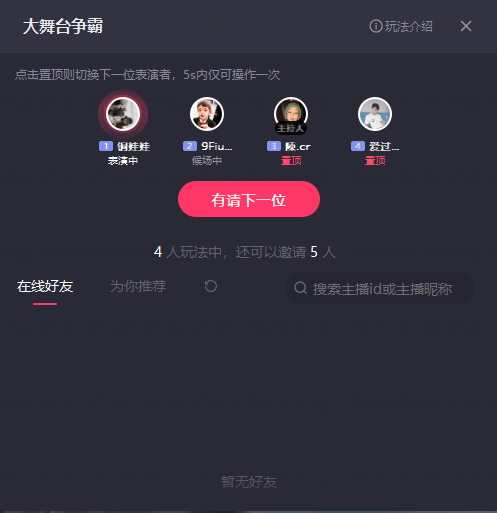
如果想结束大舞台争霸玩法点击上方黄字【结束】字样选择回到单人直播或返回连线
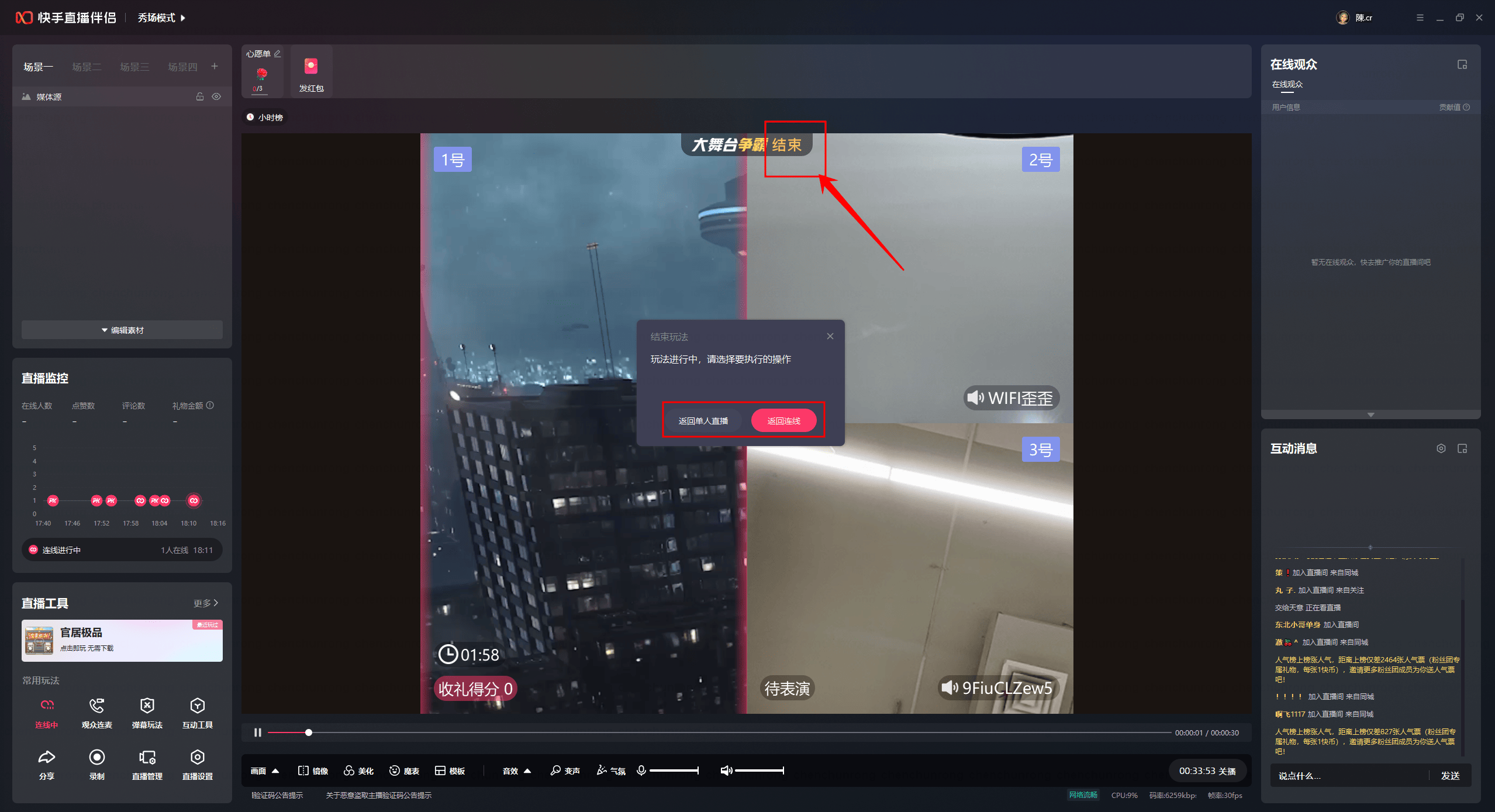
礼物大作战
2-9 个主播连屏,指定一个礼物进行收礼 PK
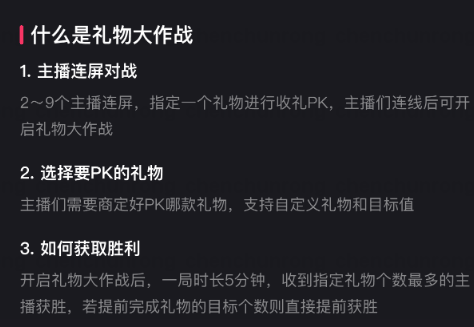
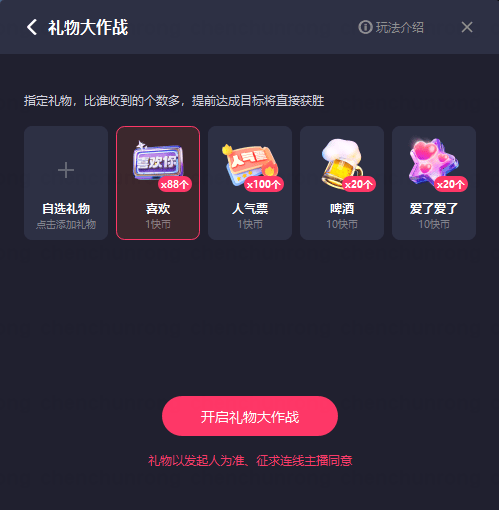
点击观众连麦,可以进行多人连线,最多支持 8 人连线。(邀请一位后,点击连线中才可以继续邀请)可以进行连麦设置。
注:如果正在进行连线对战就不能同时进行观众连麦。
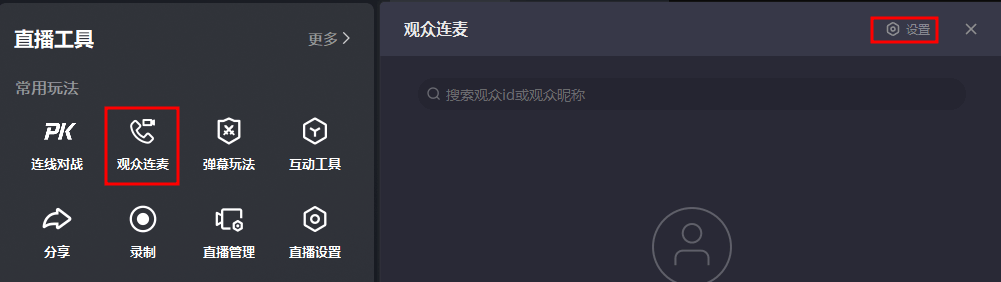
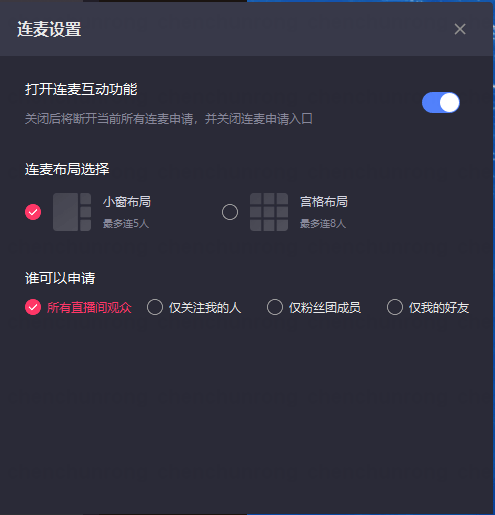
互动工具有三个功能:红包、心愿单、粉丝团
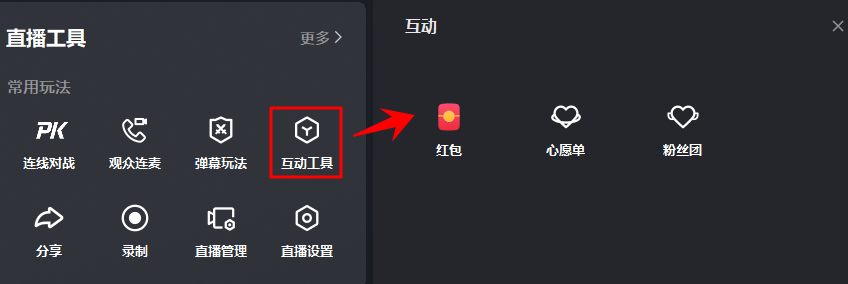
红包
普通红包
普通红包发出后在直播间右上角会展示挂件,十分钟后开抢(如 17:04 分设置发出,17:14 分可抢)
注意: ① 主播单次在直播间可以发的快币红包额度选项,是根据在线观众数而定的
② 私密直播间不支持使用
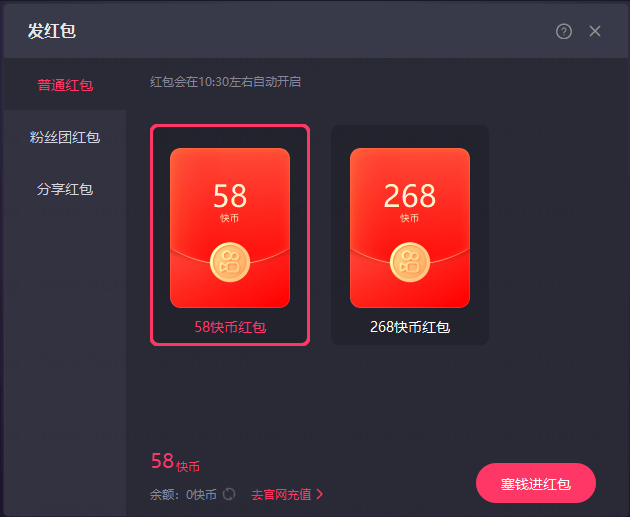
粉丝团红包
粉丝团红包仅粉丝团成员可抢,发出后在直播间右上角会展示挂件,可自行配置 5/10/15 分钟之后开抢
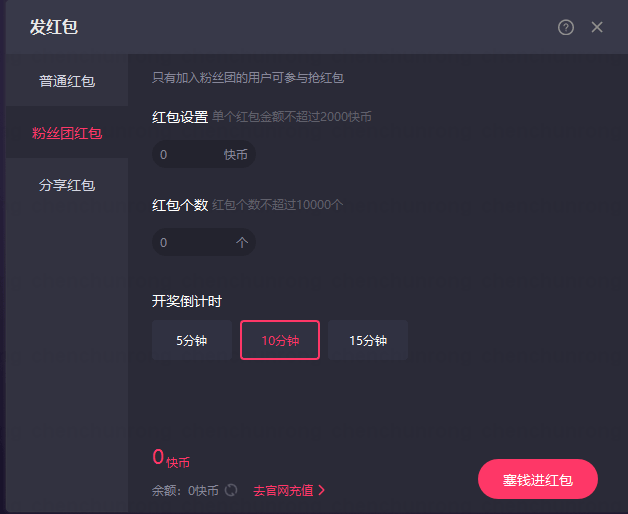
分享红包
分享红包可以促分享,观众只有分享直播间才能获得抢红包的资格,红包发出后在直播间右上角会展示挂件,可自行配置 5/10/15 分钟之后开抢
注: ① 红包个数不可超过 10000 个;单个红包额度不可低于 10 快币且不可高于 5w 快币;单次/单日总额不可高于 1000w 快币
② 私密直播不可用
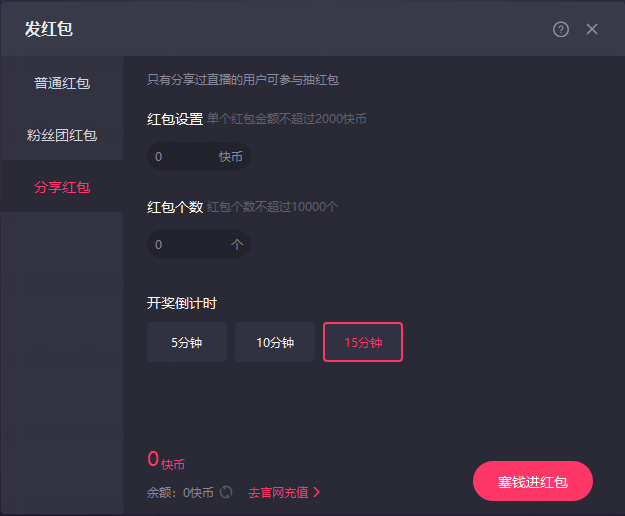
心愿单
可以设置不同礼物和数量的心愿单,点击礼物或者换一换更改礼物,设置完成后点击生成心愿
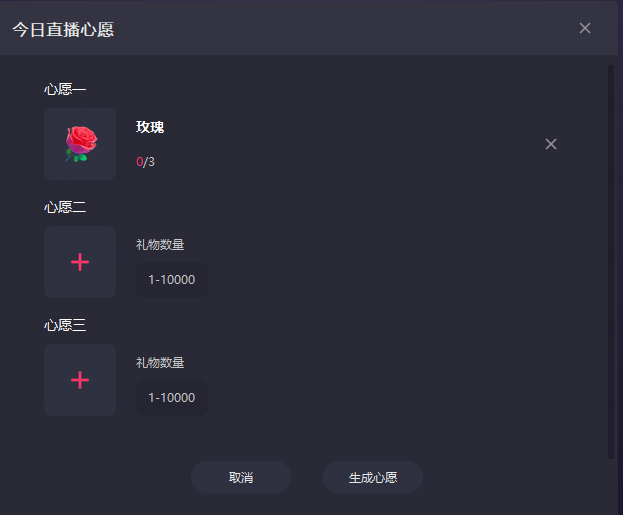
粉丝团
可以对粉丝团进行命名,查看粉丝团成员
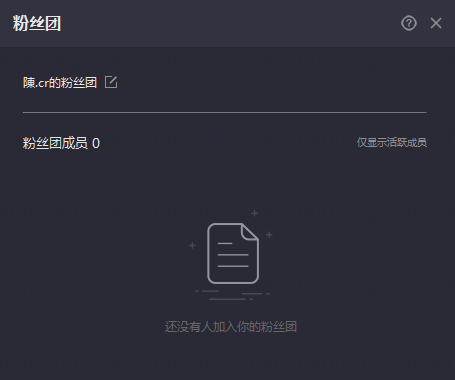
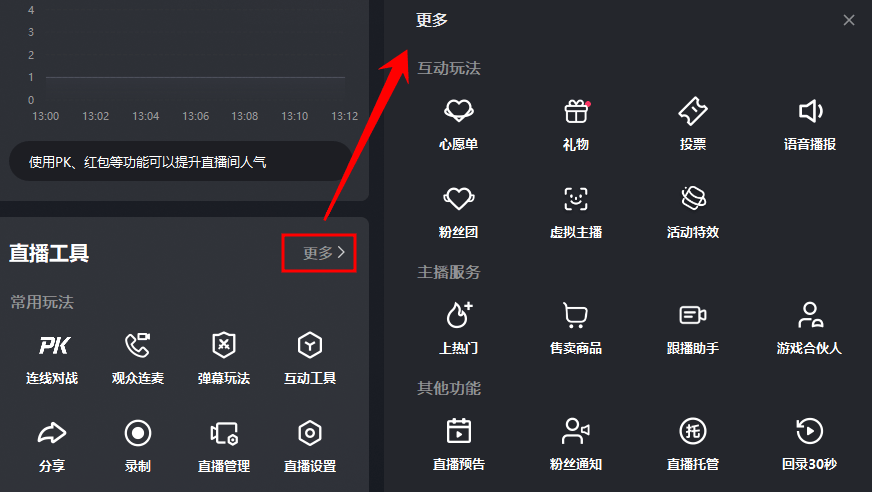 礼物
礼物
可以查看礼物类型
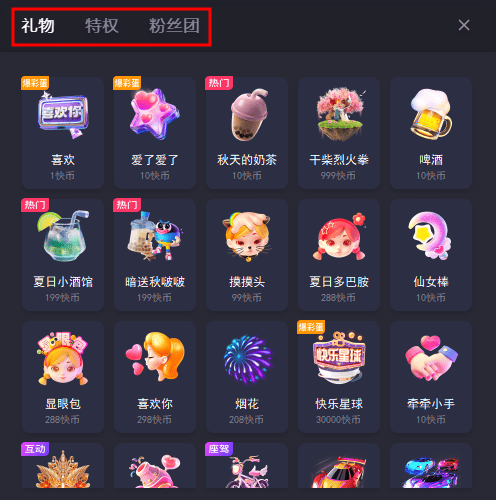
投票
投票是一个可以让主播和观众之间产生强互动的工具,通过玩法设计,让用户参与到主播的直播环节中并可以决定环节走向,提升直播乐趣。
注:秀场、电商、游戏三种模式下都有投票功能
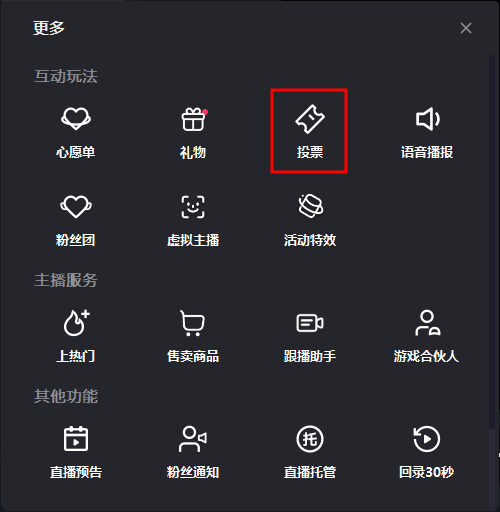
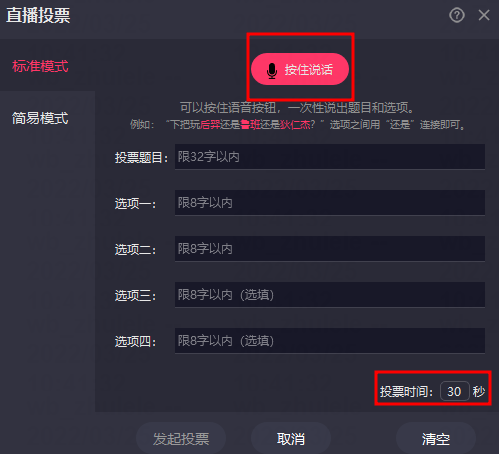
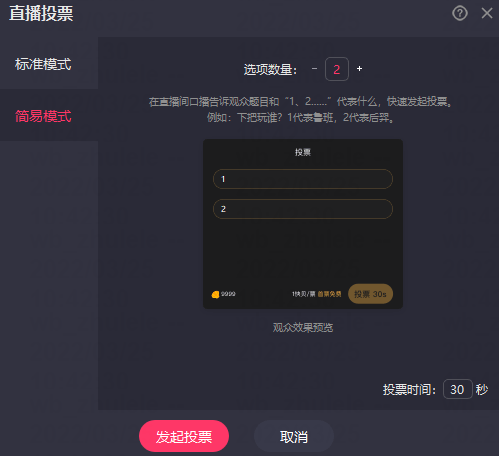
主播服务
详细说明见 赚钱 介绍,需开播前选择后才能使用
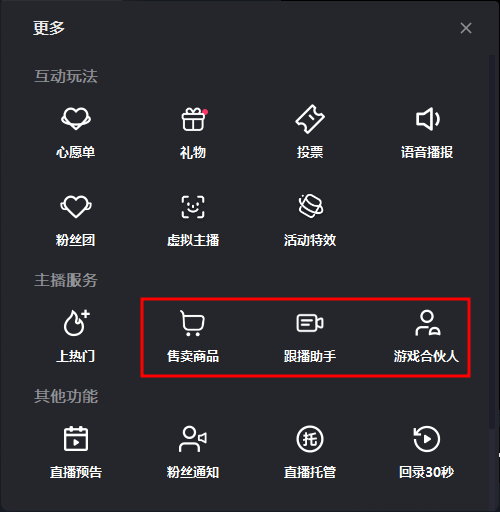
其他功能
直播托管
让助手在另一台手机上帮你发红包,上架商品等托管功能,解放双手。
温馨提示:当前仅支持在安卓手机上使用托管。
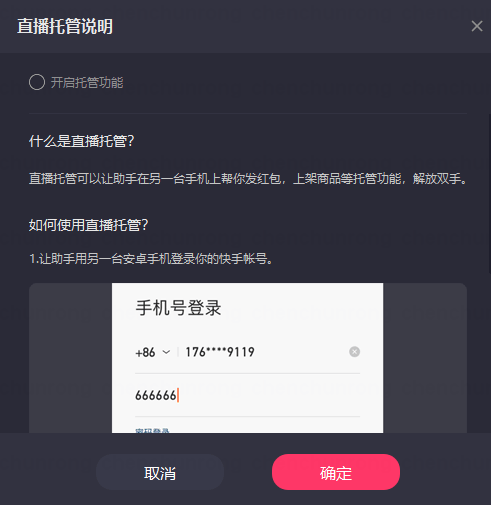
回录 30 秒
开播后点击直播工具右侧更多,点击回录 30 秒即可生成视频文件,点击“点此查看”红色字样,即可在视频文件夹下找到录制视频。
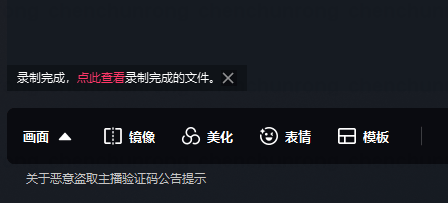
排行榜
粉丝榜是根据本直播间粉丝团用户的亲密值进行排名,亲密值越高排名越高。仅展示粉丝团用户,最多展示前一百名。
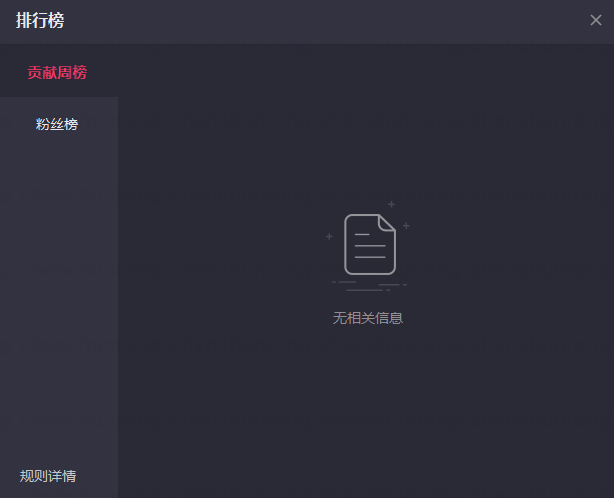
可以进行直播数据的统计,包括直播时长,本场人气,核心观众管理。还有成长建议,如何提升人气,优质主播推荐。
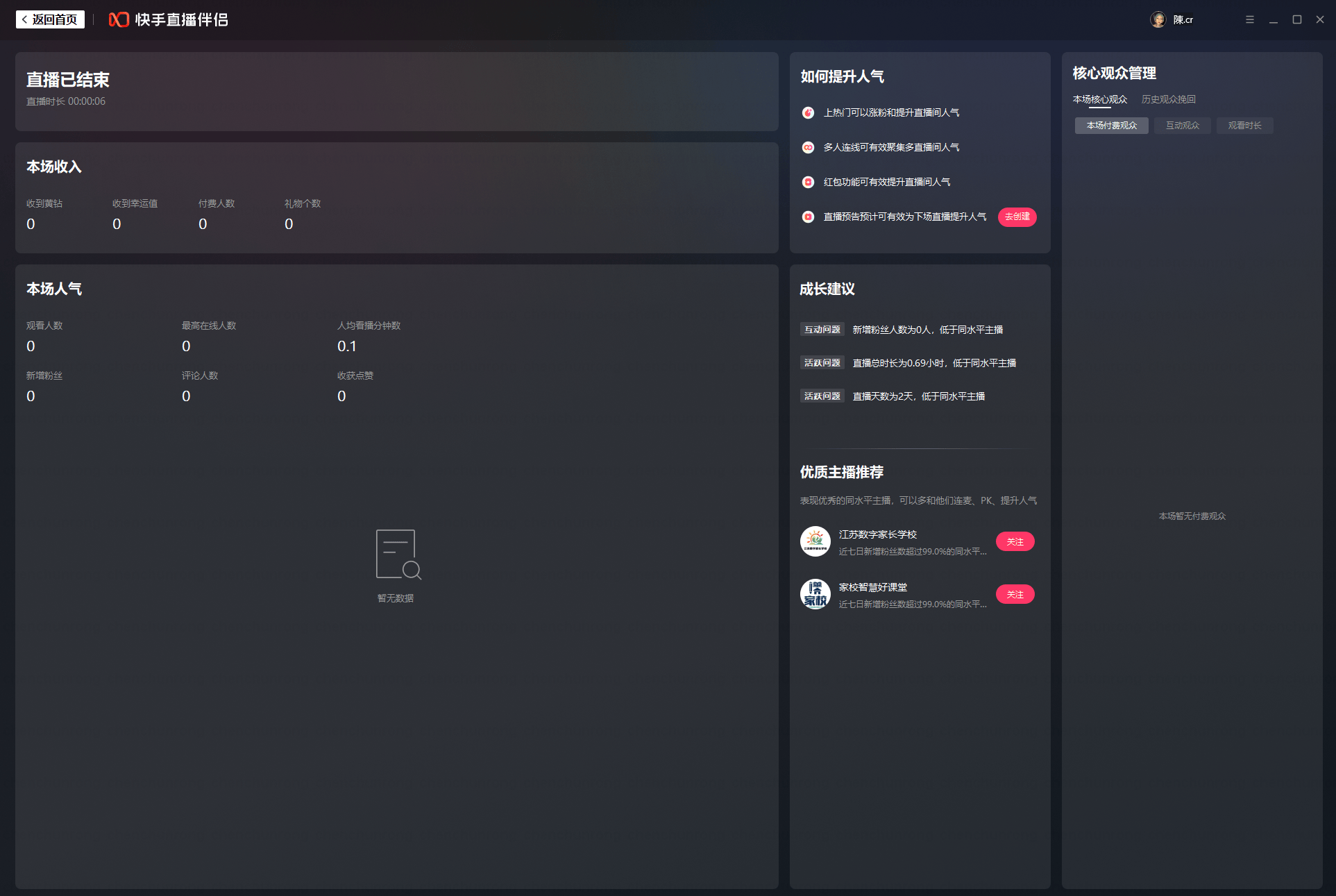
版权声明
本文系作者授权念乡人发表,未经许可,不得转载。

